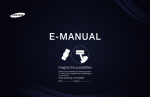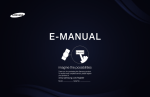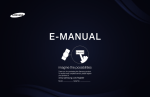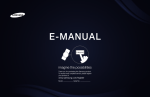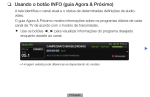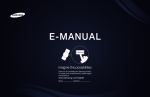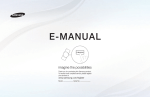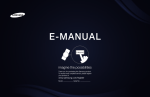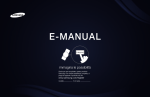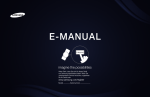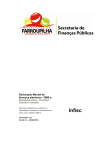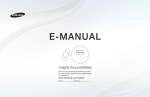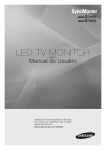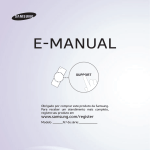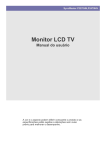Download E-MANUAL - Lojas Colombo
Transcript
E-MANUAL
imagine as possibilidades
Obrigado por comprar este produto da Samsung.
Para receber um atendimento mais completo,
registre seu produto em
www.samsung.com/register
Modelo___________N.º de série:______________
Conteúdo
Menu Canal
• Usar o Menu de Canal
1
• Memorização de canais
14
• Outras Funções
15
Funções Preferenciais
• AllShare™
• Conectar a uma rede a cabo
• Configuração do AllShare™
• Como alterar o modo de
imagem predefinido
17
• Ajuste de configurações de imagem
18
• Ajuste da Tela
19
• Como alterar as opções de imagem
24
• Ajuste da TV com o seu PC
31
• Como alterar o modo de
som predefinido
35
• Ajuste das configurações de som
36
125
para PDP 550 Séries 127
• Anynet+ (HDMI-CEC)
131
54
• Configuração do Anynet+
136
• Ajuste do Horário
77
• Usando o Meu Conteúdo
143
• Bloqueio de Canais
86
• Vídeos
153
• Soluções Econômicas
88
• Música
160
• Picture-In-Picture (PIP)
90
• Fotos
162
• Outras Funções
93
• Meu Conteúdo - Funções Adicionais
164
• Menu Suporte
105
Para PDP série 550 44
• Conexão a uma Rede sem Fio
Para PDP série 550 Funções Básicas
para PDP 550 Séries Outras informações
Funções Avançadas
• Solução de Problemas
170
• Usar a função 3D
• Trava antifurto Kensington
184
• Licença
186
PDP Series 490 e acima 113
Menu Canal
❑❑ Usar o Menu de Canal
Pressione o botão CONTENT para selecionar Ver TV, e em seguida selecionar o
menu que você quer usar. Cada tela será exibida.
Ver TV
Guia
Gerenciador Agendam.
▶
Lista de Canais
Gerenc. de Canais
Meu conteúdo
Entrada
●● A imagem exibida pode diferenciar-se dependendo do modelo.
Português
■■ Guia
OO CONTENT → Ver TV → Guia → ENTERE
As informações do EPG (Guia de programação eletrônica) são fornecidas pelas
redes responsáveis pela transmissão. Ao utilizar a programação fornecida pelas
redes, é possível especificar com antecedência programas que deseja assistir para
que a TV mude automaticamente para o canal desejado no horário especificado.
Dependendo do status de um canal, o campo de programas pode estar em
branco ou desatualizado.
◀
▶
Português
Usar os botões de operação com o Guia
●● a Vermelho (Ger.Agen.): Expõe o
Guia
Ter, 1 Jun 02h10
DTV Ar 05.1 Globo HD
Ger.Agen..
TELA QUENTE(HD)
10
DESVENTURAS EM SERIE
●● b Verde (-2 Horas): exibição da
lista de programas exibidos 2 horas
antes.
Vis. Canais - Todos
Hoje
●● { Amarelo (+2 Horas): exibição
◀
da lista de programas que serão
exibidos em 2 horas.
18:00 - 19:00
04.1 Globo HD
Cortador americano
05.1 Discovery H&M
Sem Informações
05.2 TV Globo SD
Casa e...
05.3 SBT
Sem Informações
05.4 QVC
Seleção de QVC
05.5 R4DDT
Sem Informações
19:00 - 20:00
Equipe de Ponta
Sem Informações
Fiv...
Anjo Escuro
a Ger.Agen. { +24 Horas } Sair `Informação k Página E Agendar
●● A imagem exibida pode diferenciar-se dependendo do modelo.
●● } Azul (Sair): sai do guia.
●● ` (Informações): exibe detalhes do programa selecionado.
●● k (Página): vai para a página anterior ou para a página seguinte.
●● E (Assistir / Agendar): Ao selecionar o programa atual, é possível assistir o
programa selecionado.
Português
▶
■■ Gerenciador Agendam.
OO CONTENT → Ver TV → Gerenciador Agendam. → ENTERE
É possível ver, modificar ou excluir um programa que você reservou para assistir.
Usar o Temporizador Visual.
É possível definir que um canal desejado seja exibido automaticamente no horário
pretendido. Primeiro ajuste o horário atual para utilizar essa função.
◀
1. Pressione o botão ENTERE para acrescentar a reserva manual.
Português
▶
2. Pressione os botões l / r / u / d para selecionar a Antena, Canal, Repetir
ou Hora de Início.
●● Antena: Selecione Ar ou Cabo.
●● Canal: selecione o canal desejado.
●● Repetir: Selecione Uma vez, Manual, Sáb~Dom, Seg~Sex, ou Diário
para definir a opção desejada. Se você selecionar Manual, poderá definir o
dia que deseja.
◀
NN A marca c indica que o dia foi selecionado.
●● Data: É possível definir a data desejada.
NN Está disponível quando você seleciona Uma vez na Repetição.
●● Hora de Início: É possível definir o horário inicial desejado.
NN Se você quiser editar ou cancelar o agendamento, selecione o agendamento
reservado na Lista de reservas e selecione Editar ou Cancelar
Agendamentos.
Português
▶
■■ Lista de Canais
Você pode examinar a informação sobre canal,
Canais Adicionados ou 1-5 Favoritos.
OO Quando você aperta o botão CH LIST no
controle remoto, a tela Lista de Canais
será exibida ao mesmo tempo.
●● Canais Adicionados: exibe todos os
canais disponíveis no momento.
◀
Lista de Canais
Canais Adicionados
6.1
TV#6
7.1
ABC
3
Air (Ar)
23.1
TV#6
33.1
TV#6
32.1
TV#6
a
9
Air (Ar)
a
11
Air (Ar)
a
Ar
a Antena { Vis. progr. L Modo CA E Assistir k Página
●● A imagem exibida pode diferenciar-se dependendo
do modelo.
●● Favoritos: Mostra todos os canais favoritos
quando Favoritos estiver definido.
NN Favoritos será exibido ao definir Adicionar ao canal favorito.
NN Se você deseja exibir canais favoritos adicionados, pressione o botão CH
LIST e use os botões l ou r (Modo CA) para mover 1-5 Favoritos.
Português
▶
NN Uso dos botões coloridos com a Lista de Canais.
●● a Vermelho (Antena): Alterna entre Ar ou Cabo.
●● { Amarelo (Visual. de Prog. / Vis.Canal): Exibe o programa quando o
canal digital é selecionado. Volta à exibição do canal.
●● lr (Modo CA / Canal): Direciona para Favoritos quando Canais
Adicionados estiver definido.
●● E (Assistir / Informação): Pressione exibe o canal selecionado / Exibe
◀
detalhes do programa selecionado.
●● k (Página): vai para a página anterior ou para a página seguinte.
Ícones de exibição de status de canal
Ícone
Operações
a
Um canal analógico.
)
Um programa reservado.
Português
▶
Como usar o Temporizador Visual. na Lista de Canais (somente canais digitais)
Ao configurar o Temporizador Visual. na Lista de Canais, você só pode estabelecer
o programa no Visual. de Progr..
1. Pressione o botão CH LIST, em seguida selecione um canal digital desejado.
2. Pressione o { (Visual. de Prog.) botão.
3. Pressione os botões u /d para selecionar o programa desejado, logo pressione
o botão ENTERE (Informação).
◀ 4. Selecione Temporizador Visual., e em seguida pressione o botão ENTERE
quando terminar.
NN Se quiser cancelar Temporizador Visual., siga as etapas de 1 a 3. Selecione
Canc. Agendamentos.
Português
▶
■ Gerenc. de Canais
O CONTENT → Ver TV → Gerenc. de Canais → ENTERE
Acrescente ou edite o canal favorito e defina os canais em Excluir, Dermarcar
Tudo ou Selecionar Tudo. Você pode editar o nome do canal somente para
canais analógicos.
Gerenc. de Canais Canal adic.
Página de 1/1
Itens Selecionados: 4
● (
) Canais adicionados: exibe todos os
canais adicionados.
◀
● (
) Todos os canais: exibe todos os
canais disponíveis no momento.
Ar
● (
) 1-5 favoritos: Exibe os canais
favoritos.
Português
6.1
7.1
8.1
9.1
10.1
11.1
12.1
13.1
14.1
15.1
17.1
18.1
19.1
20.1
21.1
22.1
23.1
24.1
25.1
26.1
Nº do Canal
a Antena } Classificação. k Página E Selecionar T Ferramentas R Voltar
● A imagem exibida pode diferenciar-se dependendo
do modelo.
▶
NN Uso dos botões coloridos com o Gerenc. de Canais.
●● a Vermelho (Antena): Alterna entre Ar ou Cabo.
●● } Azul (Classif.): Altera a lista classificada por número ou nome.
Ícones de exibição de status de canal
Ícone
◀
Operações
a
Um canal analógico.
c
Um canal selecionado.
F
Um canal Favorito.
▶
Português
Menu de opções do Gerenc. de Canais t
Defina cada canal usando as opções do menu do Gerenc. de Canais (Assistir,
Adicionar aos Favoritos, Edit. Favoritos, Bloquear, Edit.Nome do Canal,
Adicionar / Excluir, Selecionar Tudo). Os itens do menu de opções podem ser
diferentes dependendo do status do canal.
1. Selecione um canal e pressione o botão TOOLS.
2. Selecione uma função e altere suas configurações.
◀
▶
Português
●● Assistir: Assista ao canal selecionado.
●● Adicionar aos favoritos / Edit. Favoritos: Define os canais que você assiste
frequentemente como favoritos.
1. Selecione Adicionar aos favoritos / Edit. Favoritos, e em seguida pressione
o botão ENTERE.
NN Se o canal já tiver sido adicionado como um canal favorito, Edit. Favoritos
será mostrado.
◀
2. Pressione o botão ENTERE para selecionar 1-5 Favoritos, em seguida
pressione o botão OK.
NN Um canal favorito pode ser adicionado em vários dos Meus Canais entre
1-5 Favoritos .
Português
▶
●● Edição do nome do canal (apenas para canais analógicos): Dê ao canal o nome
que você desejar.
●● Adicionar / Excluir: Adicione ou exclua um canal para exibir somente os canais
desejados.
NN NOTA
●● Todos os canais excluídos serão exibidos no menu Todos os canais.
●● Um canal acinzentado indica um canal excluído.
◀
●● O menu Adicionar é exibido apenas para os canais excluídos.
●● Selecionar Tudo: Seleciona todos os canais na lista de canais.
Português
▶
❑❑ Memorização de canais
OO MENUm → Canal → ENTERE
■■ Antena (Ar / Cabo) t
Antes de a TV iniciar a memorização dos canais disponíveis, você deverá
especificar o tipo de fonte de sinal conectada à TV (isto é, Ar ou Cabo).
■■ Prog. Automática
◀
▶
●● Ar: sinal de antena aéreo.
●● Cabo: Sinal de cabo.
NN Depois que todos os canais disponíveis forem armazenados, os canais
codificados começarão a ser removidos. O menu programação automática
será então exibido novamente.
Português
❑❑ Outras Funções
OO MENUm → Canal → ENTERE
■■ Sintonia Fina
(apenas para canais analógicos)
◀
Se a recepção for clara, você não precisa fazer a sintonia fina do canal, já que isso
é feito automaticamente durante a operação de busca e armazenamento. Se o
sinal estiver fraco ou distorcido, faça a sintonia fina do canal manualmente. Mova
para a esquerda ou para a direta até que a imagem esteja clara.
NN As configurações são aplicadas ao canal a que você está assistindo.
NN Os canais com a sintonização fina ajustada e que foram salvos estão
marcados com um asterisco “*” do lado direito de seus respectivos números,
no mostrador de canais.
NN Para desfazer a sintonia fina, selecione Rest..
Português
▶
■■ Sistema de Cor (Auto / PAL-M / PAL-N / NTSC)
Normalmente, a TV pode receber imagem e som de boa qualidade quando está
no modo Auto. Esse modo detecta automaticamente as fontes de sinal de cor.
Em caso de recepção de sinal com cores insatisfatórias, selecione o modo de
Sistema de Cor para Auto, PAL-M, PAL-N ou NTSC.
◀
▶
Português
Funções Básicas
❑❑ Como alterar o modo de imagem predefinido
OO MENUm → Imagem → Modo de Imagem → ENTERE
■■ Modo de Imagem
Selecione o seu tipo de imagem preferido.
NN Quando um PC for conectado, é possível selecionar somente Entretenimento
e Padrão.
◀
●● Dinâmico: Adequado para uma sala bem iluminada.
●● Padrão: Adequado para um ambiente normal.
●● Filme: Adequado para assistir filmes em uma sala escura.
●● Entretenimento (Quando um PC for conectado): Adequado para assistir filmes
e jogos.
Português
▶
❑❑ Ajuste de configurações de imagem
OO MENUm → Imagem → ENTERE
■■ Luz de Célula / Contraste / Brilho / Nitidez / Cor / Matiz (Vd/Vm)
Sua TV possui várias opções para o controle de qualidade da imagem.
NN Quando você faz alterações em Luz da Célula, Contraste, Brilho, Nitidez,
Cor ou Matiz (Vd/Vm), o menu exibido na tela será ajustado apropriadamente.
◀
NN Quando um PC for conectado, é possível fazer alterações apenas em Luz de
Fundo, Contraste e Brilho.
NN É possível ajustar e salvar as configurações para cada dispositivo externo
conectado à TV.
NN Reduzir o brilho da imagem reduz o consumo de energia.
Português
▶
❑❑ Ajuste da Tela
OO MENUm → Imagem → Ajuste da Tela → ENTERE
■■ Ajuste da Tela
●● Tam. Imagem: o seu decodificador TV a cabo / receptor de satélite também
pode ter a própria configuração de tamanhos de tela. Entretanto, é altamente
recomendado utilizar o modo 16:9 na maior parte do tempo.
◀
16:9: ajusta a imagem para o modo amplo 16:9.
Zoom1: utilize para ampliar a imagem moderadamente.
Zoom2: utilize para uma maior ampliação da imagem.
Ajuste Amplo: amplia a proporção da imagem para que ocupe toda a tela.
NN Disponível com sinais HD 1080i / 720p no modo 16:9.
Português
▶
4:3: ajusta a imagem para o modo básico (4:3).
NN Não assista no formato 4:3 por longos períodos de tempo, já que traços
das margens exibidas à esquerda, direita e no centro da tela podem causar
retenção de imagem (queima de tela), que não está incluído na garantia.
Ajuste à tela: exibe a imagem inteira sem cortes, quando houver a entrada
dos sinais HDMI (720p/1080i/1080p) ou Componente (1080i/1080p).
◀
▶
Português
NN NOTA
●● Após selecionar Zoom1, Zoom2 ou Ajuste Amplo:
1. Pressione o botão d para selecionar a Posição, e em seguida pressione o
botão ENTERE.
2. Pressione o botão u ou d para mover a imagem para cima ou para baixo.
3. Quando feito, pressione botão ENTERE.
NN Para restaurar a posição da imagem, pressione Restaurar.
◀
▶
Português
●● Após selecionar Ajuste à Tela no modo HDMI (1080i/1080p) ou Componente
(1080i/1080p), talvez seja necessário centralizar a imagem:
1. Pressione o botão l ou r para selecionar a Posição, e em seguida
pressione o botão ENTERE.
2. Pressione u , d , l ou r para subir ou descer o quadro.
3. Quando feito, Pressione o botão ENTERE.
NN Para restaurar a posição da imagem, pressione Restaurar.
◀
▶
Português
●● HD (High Definition - Alta definição): 16:9 - 1080i/1080p (1920x1080), 720p
(1280x720)
●● As definições podem ser ajustadas separadamente para cada entrada da TV.
Fonte de entrada
Tam. Imagem
ATV, AV, Componente (480i, 480p)
16:9, Zoom1, Zoom2, 4:3
DTV (1080i), Componente (1080i, 1080p),
HDMI (720p, 1080i, 1080p)
16:9, 4:3, Ajuste Amplo, Ajuste à Tela
PC
16:9, 4:3
◀
▶
Português
❑❑ Como alterar as opções de imagem
■■ Configurações avançadas
OO MENUm → Imagem → Configurações Avançadas → ENTERE
(Configurações Avançadas está disponível no modo padrão ou filme)
Em comparação com os modelos anteriores, as novas TVs Samsung possuem
imagens mais precisas.
◀
NN Quando um PC for conectado, é possível fazer alterações apenas em Gamma
e Estabilidade de Branco.
Português
▶
●● Tom de Preto (Desligado / Escuro /
Escurecido / mais Escuro): selecione o
nível de preto para ajustar a profundidade da
imagem.
●● Contraste Dinâmico (Desligado / Baixo /
Médio / Alto): ajusta o contraste da tela.
●● Gamma: ajusta a intensidade da cor primária.
Configurações Avançadas
Tom de Preto
: Desligado
Contr. Dinâm.
: Médio
Gamma
:0
Apenas modo RGB
: Desligado
Espaço de Cores
: Nativo
Estabilidade de Branco
Tom de Pele
:0
▼
U Mover
E Entrar
●● A imagem exibida pode diferenciar-se
dependendo do modelo.
◀
Português
►
R Retornar
▶
●● Somente modo RGB (Vermelho / Verde / Azul): exibe as cores Vermelho,
Verde e Azul para fazer ajustes de sintonia fina de tom e saturação.
●● Espaço de Cores (Auto / Nativo): ajusta a gama de cores disponíveis para
criar a imagem.
●● Estabilidade de Branco: ajusta a temperatura da cor para obter uma imagem
mais natural.
◀
Verm.-Offset / Verde-Offset / Azul-Offset: ajusta a intensidade de cada cor
(vermelho, verde, azul).
Verm.-Gain / Verde-Gain / Azul-Gain: ajusta o brilho de cada cor (vermelho,
verde, azul).
Restaurar Padrões: restaura a Estabilidade de Branco de volta às suas
configurações padrão.
Português
▶
●● Tom de Pele: realça o “tom de pele” rosa.
●● Aprim. da Margem (Desligado / Ligado): realça as margens de objetos.
●● Motion Lighting (Desligado / Ligado): Reduza o consumo de energia pelo
controle de brilho.
NN Ao alterar um valor da configuração de Contraste, Motion Lightning será
definido para Deslig.
◀
▶
Português
■■ Opções de imagem
OO MENUm → Imagem → Modo de Imagem → ENTERE
NN Quando um PC for conectado, você só pode fazer modificações em
Tonalidade de Cor.
●● Tonalidade de Cor (Frio / Padrão / Quente1
/ Quente2)
NN Quente1 ou Quente2 será desativado
◀
quando o modo de imagem for Dinâmico.
NN É possível ajustar e salvar as
configurações para cada dispositivo
externo conectado a uma entrada da TV.
Opções de Imagem
Tonalidade de Cor
: Padrão
Filtro de Ruído Digital
: Auto
Filtro Ruído MPEG
: Auto
Nível de Preto HDMI
: Normal
Modo Filme
: Desligado
U Mover
E Entrar
●● A imagem exibida pode diferenciar-se
dependendo do modelo.
Português
►
▶
R Retornar
●● Filtro de Ruído Digital (Desligado / Baixo / Médio / Alto / Auto / Auto
Visualização): se o sinal de transmissão recebido por sua TV estiver fraco, é
possível ativar a função Filtro de Ruído Digital para ajudar a reduzir qualquer
imagem estática e duplicada que possa surgir na tela.
NN Quando o sinal está fraco, tente outras opções até que seja exibida a
melhor qualidade de imagem.
Visualização Automática: Ao alterar os canais analógicos, a força do sinal
será exibida.
◀
NN Disponível apenas para canais analógicos.
NN Quando a barra está verde, significa que esta é a melhor transmissão de
sinal possível.
●● Filtro de Ruído MPEG (Desligado / Baixo / Médio / Alto / Auto): reduz o
ruído de MPEG para obter melhor qualidade de imagem.
Português
▶
●● Nível de Preto HDMI (Baixo / Normal): seleciona o nível de preto para ajustar
a profundidade da tela.
NN Disponível somente no modo HDMI.
●● Modo de Filme (Desligado / Auto1 / Auto2 /
Cinema Smooth para PDP série 550 ): configura a TV para detectar e processar
automaticamente sinais de vídeo de todas as entradas e ajustar a imagem para
obter a melhor qualidade. A função Cinema Smooth só é ativada quando o
sinal de 24 Hz HDMI é detectado.
◀
NN Disponível em TV, AV, COMPONENTE (480i / 1080i) e HDMI (1080i).
■■ Restaurar Imagem (OK / Cancelar)
Restaura o seu modo de imagem atual às configurações padrão.
Português
▶
❑❑ Ajuste da TV com o seu PC
Ajuste a fonte de entrada para PC.
■■ Auto Ajuste t
OO MENUm → Imagem → Auto Ajuste → ENTERE
Ajusta os valores / posições de frequência e realiza a sintonia fina das
configurações automaticamente.
◀
OO Não disponível com conexões que utilizam o cabo HDMI/DVI.
Português
▶
■■ Ajuste de Tela de PC
OO MENUm → Imagem→ Ajuste de tela → Ajuste de tela de PC →
ENTERE
●● Grosso / Fino: retira ou reduz o ruído da imagem. Se a interferência não for
removida somente com a sintonia fina, então ajuste a frequência o melhor
possível (Grosso) e realize a sintonia fina novamente. Após ter reduzido a
interferência, ajuste novamente a imagem de modo que ela fique centralizada
na tela.
◀
●● Posição: Ajuste a posição de tela de PC com o botão de direção (u / d / l / r).
●● Restaurar Imagem: restaura a imagem de volta às configurações padrão.
Português
▶
Utilizando sua TV como monitor de computador (PC)
Configuração do software do PC (baseado no Windows XP)
Dependendo da versão do Windows e da placa de vídeo, as telas exibidas no seu PC
poderão ser diferentes, sendo que as mesmas informações de configuração básica
sempre serão aplicadas na maior parte dos casos. (Caso contrário, entre em contato
com o fabricante do computador ou com o representante da Samsung.)
1. Clique em “Painel de controle”, no menu Iniciar do Windows.
◀
2. Clique em “Aparência e temas”, na janela do “Painel de controle”, e uma caixa de
diálogo será exibida.
Português
▶
3. Clique em “Exibição”. Uma caixa de diálogo será exibida.
4. Navegue até a guia “Configurações”, na caixa de diálogo.
●● Se existir uma opção de frequência vertical na caixa de diálogo de ajustes da
tela, o valor correto é “60” ou “60 Hz”. Caso contrário, basta clicar em “OK” e
sair da caixa de diálogo.
◀
▶
Português
❑❑ Como alterar o modo de som predefinido
OO MENUm → Som → Modo de Som → ENTERE
■■ Modo de Som t
●● Padrão: seleciona o modo de som normal.
●● Música: destaca a música sobre as vozes.
●● Filme: fornece o melhor som para filmes.
◀
●● Voz destacada: destaca as vozes em relação a outros sons.
●● Amplificar: aumenta a intensidade de sons de alta frequência para permitir
melhor audição para deficientes auditivos.
NN Se Selecionar Alto-falante estiver definido como Alto-falante Ext., Modo de
Som será desabilitado.
Português
▶
❑❑ Ajuste das configurações de som
OO MENUm → Som → ENTERE
■■ SRS TruSurround HD (Desligado / Ligado)
(apenas para modo de som padrão)
◀
Essa função fornece uma experiência de som “surround” 5.1 por meio de um par
de alto-falantes utilizando a tecnologia HRTF (Head Related Transfer Function Função de transferência relacionada à cabeça).
NN Se Selecionar Alto-falante estiver definido como Alto-falante Ext., SRS
TruSurround HD será desabilitado.
Português
▶
■■ SRS TruDialog (Desligado / Ligado)
(apenas para modo de som padrão)
Essa função permite que você aumente a intensidade de uma voz em relação à
música ou efeitos sonoros de fundo, permitindo que o diálogo seja ouvido com
mais clareza.
NN Se Selecionar Alto-falante estiver definido como Alto-falante Ext., SRS
TruDialog será desabilitado.
◀
▶
Português
■■ Equalizador
Ajusta o modo de som (apenas para o modo de som padrão).
●● Balanço E/D: ajusta o equilíbrio entre o alto-falante direito e o esquerdo.
●● 100Hz / 300Hz / 1kHz/ / 3kHz / 10kHz: ajusta o nível de frequências de
largura de banda específicas.
●● Restaurar Padrões: restaura o equalizador de volta às configurações padrão.
NN Se Selecionar Alto-falante estiver definido como Alto-falante Ext.,
◀
Equalizador será desabilitado.
▶
Português
■■ Opções de Áudio de Transmissão
●● Idioma do Áudio
(apenas para canais digitais)
Altera o valor padrão de idiomas de áudio.
NN O idioma disponível pode diferenciar-se dependendo da transmissão.
◀
▶
Português
●● Som Várias Faixas (MTS) t
(apenas para canais analógicos)
Mono: selecione para canais transmitidos em mono, ou se houver algum
problema na recepção do sinal estéreo.
Estéreo: selecione para canais transmitidos em estéreo.
SAP: selecione para ouvir o Programa de áudio separado; geralmente, trata-se
da tradução de um idioma estrangeiro.
◀
NN Dependendo do programa específico que estiver sendo transmitido, você
pode ouvir em Mono, Estéreo ou SAP.
Português
▶
■■ Saída SPDIF
A SPDIF (Interface Digital Sony Philips) é utilizada para permitir som digital,
reduzindo a interferência que chega aos alto-falantes e diversos dispositivos
digitais, como Receptor A/V/Home Theater.
●● Formato de Áudio: Você pode selecionar o formato de Áudio Digital.
NN O formato (SPDIF) de Áudio Digital disponível pode diferenciar-se
dependendo da fonte de entrada
◀
●● Atraso de Áudio: corrigir problemas de sincronização de áudio e vídeo ao
assistir TV ou vídeo e ao ouvir a saída de áudio digital utilizando um dispositivo
externo, como um receptor AV (0 ms ~ 250 ms).
Português
▶
■■ Configurações de Alto-falante
●● Selecionar Alto-falante(Alto-falante Ext. / Alto-falante TV)
É possível que ocorra eco devido à diferença na velocidade de decodificação
entre o alto-falante principal e o receptor de áudio. Nesse caso, ajuste a TV
para Alto-falante Ext.
NN Quando Selecionar Alto-falante está definido para Alto-falante Ext., os
◀
botões MUTE e de volume não irão funcionar e as configurações de som
serão limitadas.
NN Quando Selecionar Alto-falante está definido para Alto-falante Ext.
●● Alto-falante TV: Desligado, Alto-falante Ext: Ligado
NN Quando Selecionar Alto-falante está definido para Alto-falante TV.
●● Alto-falante TV: Ligado, Alto-falante Ext: Ligado
NN Caso não haja sinal de vídeo, ambos os alto-falantes estarão mudos.
Português
▶
●● Volume Auto (Desligado / Normal / Noite)
Para equalizar o nível de volume de cada canal, ajuste como Normal.
Noite: esse modo permite uma experiência de áudio melhorada com relação
ao modo Normal fazendo com que quase não haja ruído. Muito útil para uso
no período noturno.
■■ Restaurar Padrões (OK / Cancelar)
◀
Restaura todas as configurações de som para os valores padrão.
Português
▶
Funções Preferenciais
❑❑ Conectar a uma rede a cabo
Para PDP série 550
Há três maneiras de ligar sua TV à sua Rede usando um cabo:
●● É possível ligar sua TV à sua Rede conectando a porta LAN na parte traseira
de sua TV a um modem externo utilizando um cabo de Rede. Veja o diagrama
abaixo.
Porta do modem na parede
Modem externo (ADSL/VDSL/TV a
cabo)
LAN
◀
▶
Cabo do modem
Cabo de Rede
Português
●● É possível conectar sua TV à sua Rede conectando a porta LAN na parte
traseira de sua TV a um compartilhador de IP conectado a um modem externo.
Use o cabo de rede local para a conexão. Veja o diagrama abaixo.
Porta do modem
na parede
LAN
Modem externo
(ADSL/VDSL/TV a cabo)
◀
Cabo do modem
Participante de IP
(tendo servidor de DHCP)
Cabo de Rede
Português
Cabo de Rede
▶
●● Dependendo da configuração de sua rede, pode ser possível conectar sua TV
à sua Rede conectando a porta LAN na parte traseira de sua TV diretamente a
uma tomada de parede de rede utilizando um cabo de Rede. Veja o diagrama
abaixo. Observe que a tomada de parede está ligada a um modem ou roteador
em algum outro local da sua casa.
Porta de Rede na parede
LAN
◀
▶
Cabo de Rede
Português
●● Caso você tenha uma rede dinâmica, recomendamos usar um modem
ADSL ou roteador compatível com DHCP (protocolo de configuração de
host dinâmico). Modems e roteadores compatíveis com DHCP fornecem
automaticamente os valores de endereço IP, máscara de sub-rede, gateway e
DNS de que sua TV necessita para acessar a Internet, fazendo com que você
não precise digitá-los manualmente. A maioria das redes domésticas são redes
dinâmicas.
◀
Algumas redes requerem um endereço IP estático. Se a sua rede requer um
endereço IP estático, é necessário digitar os valores de endereço IP, máscara
de sub-rede, gateway e DNS na tela de configuração de cabo de sua TV ao
configurar a conexão de rede. Para obter os valores de endereço IP, máscara
de sub-rede, gateway e DNS, entre em contato com o seu provedor de
Internet (ISP). Caso tenha um computador com Windows, também é possível
obter tais valores usando seu computador.
NN É possível usar modems ADSL compatíveis com DHCP caso a sua rede
requeira um endereço IP estático. Modems ADSL compatíveis com DHCP
também permitem o uso de endereços IP estáticos.
Português
▶
■■ Configurações de rede
OO MENUm → Rede → Configurações de Rede → ENTERE
Configure a conexão da rede para usar diversos serviços da Internet, como
Internet@TV, AllShare™ e desempenhar a atualização do software.
■■ Status da Rede
OO MENUm → Rede → Status da Rede → ENTERE
◀
Você pode verificar a rede atual e o status da Internet.
■■ Configurações de AllShare
OO MENUm → Rede → Configurações AllShare → ENTERE
Você pode escolher usar as funções de mídia na rede. Para obter detalhes sobre
as opções de configuração, consulte as instruções de “AllShare™”.
Português
▶
■■ Configurações de Rede (Auto)
Utilize a Configuração da Rede automática ao conectar sua TV a uma rede
compatível com DHCP. Para configurar a conexão de rede a cabo da TV
automaticamente, proceda da seguinte maneira:
Como configurar automaticamente
1. Vá à tela Configurações de Rede. Para acessá-la, siga as orientações das
Configurações de Rede.
◀
2. Selecione Cabo.
▶
Configurações de rede
Selecione o tipo de conexão de rede.
3. A tela de teste da rede é exibida e a
configuração da rede desempenhada.
Cabo
Sem fio
Estabeleça a conexão de rede usando o cabo de
WPS(PBC)
rede local. Por favor assegure-se que o cabo de
One Foot
Connection
rede está conectado.
U Mover
E Enter
R Retornar
●● A imagem exibida pode diferenciar-se dependendo
do modelo.
Português
NN Se a configuração automática falhar,
Configurações de rede
Conexão a cabo e conexão de Internet concluídas.
verifique a conexão da porta LAN.
NN Se não for possível localizar os valores
da conexão de rede ou se você quiser
configurar a conexão manualmente,
defina-a como Manual. Consulte o tópico a
seguir “Como configurar manualmente”.
◀
Endereço MAC
00:40:30:30:20:10
Endereço IP
192.168.10.21
Máscara de Sub-Rede
255.255.255.0
Gateway
192.168.10.1
Servidor DNS
203.248.252.2
A Internet foi conectada com sucesso.
Caso você tenha algum problema ao usar o serviço da Internet, entre em contato
com seu provedor de serviço da Internet.
Configurações de IP
OK
a Prévio E Introduz R Regresso
●● A imagem exibida pode diferenciar-se dependendo
do modelo.
▶
Português
■■ Configurações de Rede (Manual)
Utilize a Configuração da Rede Manual ao conectar sua TV a uma rede que
requeira endereço IP estático.
Obtenção dos valores de conexão de rede
Para obter os valores de conexão de rede na maioria dos computadores com
sistema operacional Windows, proceda da seguinte maneira:
◀
1. Clique com o botão direito do mouse sobre o ícone Rede, na parte inferior
direita da tela.
2. No menu pop-up exibido, clique em Status.
3. Na caixa de diálogo exibida, clique na guia Suporte.
4. Na guia Suporte, clique no botão Detalhes. Os valores de conexão de Rede
serão exibidos.
Português
▶
Como configurar manualmente
Para configurar a conexão de rede a cabo da TV
manualmente, proceda da seguinte maneira:
1. Siga as etapas 1 a 6 no procedimento “Como
configurar automaticamente”.
2. Selecione Configurações de IP na tela de Teste
da Rede.
◀
Configurações de IP
Configuração de Rede
: Manual
►
Endereço IP
.
.
.
Máscara de Sub-Rede
.
.
.
Gateway
.
.
.
.
.
DNS
: Manual
Servidor DNS
.
OK
3. Defina Modo de IP como Manual.
U Mover E Entrar
4. Pressione o botão d no seu controle remoto
para ir ao Endereço IP.
Português
●● A imagem exibida pode diferenciar-se
dependendo do modelo.
R Retornar
▶
5. Digite os valores de Endereço IP, Máscara de Sub-rede, Gateway e Servidor
DNS. Utilize os botões numéricos do seu controle remoto para digitar os números
e os botões direcionais para ir de um campo a outro.
6. Quando feito, selecione o OK.
7. A tela de teste da rede é exibida e a configuração da rede desempenhada.
◀
▶
Português
❑❑ Conexão a uma Rede sem Fio
Para PDP série 550
Para conectar sua TV a uma rede sem fio, será necessário um roteador ou modem
sem fio e um Adaptador de rede sem fio Samsung (WIS09ABGN, WIS09ABGN2,
WIS10ABGN, - vendido em separado), que você deve conectar à entrada USB no
painel lateral ou traseiro de sua TV. Veja a ilustração abaixo.
Porta de Rede na parede
Compartilhador de IP sem
Fio (AP que tem servidor de
DHCP)
◀
Painel traseiro da TV
Adaptador de
rede sem fio
Samsung
Cabo de Rede
Português
▶
O adaptador de rede sem fio Samsung é vendido separadamente e é oferecido por
revendedores e sites de vendas seletos e pelo site Samsungparts.com. O adaptador
de rede sem fio Samsung é compatível com os protocolos de comunicação IEEE
802.11A/B/G e N. A Samsung recomenda a utilização do IEEE 802.11N. Ao
reproduzir um vídeo em uma conexão IEEE 802.11B/G, o vídeo pode não ser
reproduzido com fluidez.
NN NOTA
●● É necessário usar o “Adaptador de rede sem fio Samsung” (WIS09ABGN,
◀
WIS09ABGN2,WIS10ABGN) para usar uma rede sem fio.
Português
▶
●● Para usar uma rede sem fio, sua TV deve ser conectada a um compartilhador
de IP sem fio (ou roteador, ou modem). Caso o compartilhador de IP sem fio
ofereça suporte a DHCP, sua TV pode usar um endereço IP estático ou DHCP
para se conectar à rede sem fio. Selecione um canal para o distribuidor de IP
sem fio que não está sendo usado no momento. Se o canal definido para o
distribuidor de IP sem fio estiver sendo usado por outro dispositivo próximo no
momento, isso resultará em interferência e falha de comunicação.
●● Se você aplicar um sistema de segurança não incluído na lista abaixo, ele não
◀
irá funcionar com a TV.
▶
Português
●● Se o modo Pure High-Throughput (Greenfield) 802.11n for selecionado e o tipo
de criptografia for configurado como WEP, TKIP ou TKIP AES (WPS2Mixed)
para seu ponto de acesso, as TVs Samsung não serão compatíveis com
uma conexão que esteja em conformidade com as novas especificações da
certificação de Wi-Fi.
●● Se o seu AP oferece suporte a WPS (Configuração wi-fi protegida), é
◀
possível conectar-se à rede via PBC (Configuração de botão) ou PIN
(Número de identificação pessoal). A WPS irá configurar a chave WPA e SSID
automaticamente em qualquer modo.
Português
▶
●● Assegure que a televisão está desligada antes que você conecte o Adaptador
de rede local Sem fio da Samsung.
●● Métodos de conexão: é possível configurar a conexão de rede sem fio de seis
maneiras.
–– Configuração Automática (usando a função Busca automática de redes)
–– Configuração Manual
–– WPS(PBC)
◀
–– One Foot Connection
▶
–– Plug and Access
●● O Adaptador de rede sem fio Samsung poderá não ser reconhecido quando
usar uma conexão hub USB ou cabo de extensão hub USB que não os
fornecidos.
Português
Aviso
A imagem pode ser exibida corrompida ou apresentar estática em alguns canais
quando a TV estiver conectada a um Adaptador de rede sem fio Samsung. Em tal
caso, estabeleça uma conexão usando um dos métodos a seguir ou conecte o
Adaptador de rede sem fio Samsung usando um cabo USB num local que não seja
afetado por interferências.
Para reconectar o Adaptador de rede sem fio usando o cabo de extensão, proceda
da seguinte maneira:
◀ 1. Conecte o cabo de extensão à porta USB 1
▶
(HDD).
2. Conecte o cabo de extensão e o Adaptador
de rede sem fio Samsung.
3. Prenda o Adaptador de rede sem fio
Samsung à parte de trás da TV próximo ao
topo usando fita adesiva de dupla-face.
Português
●● A imagem exibida pode diferenciar-se dependendo
do modelo.
■■ Configurações de Rede (Auto)
◀
A maioria das redes sem fio possui um sistema de segurança opcional que requer
que os dispositivos que acessam a rede transmitam um código de segurança
criptografado chamado de Acesso ou Chave seg. A Senha baseia-se em um
código secreto, que costuma ser uma palavra ou série de letras e números de
uma extensão específica que você teve de inserir ao configurar a segurança de
sua rede sem fio. Caso utilize tal método de configuração de conexão de rede, e
possua uma Chave seg para sua rede sem fio, será necessário digitar o código
durante o processo de configuração.
Português
▶
Como configurar automaticamente
1. Vão à tela Configurações de Rede.
Para acessá-la, siga as orientações das
Configurações de Rede.
Selecione o tipo de conexão de rede.
Cabo
Sem fio
2. Selecione Sem Fio.
◀
Configurações de rede
WPS(PBC)
3. A função Rede irá buscar as redes sem
fio disponíveis. Ao concluir, a lista de redes
disponíveis será exibida.
One Foot
Connection
Estabeleça a conexão de rede usando o Adaptador
de rede local Sem Fio Samsung. Por favor
assegure-se que o Adaptador de rede local Sem Fio
Samsung está conectado
U Mover
E Entrar
R Retornar
●● A imagem exibida pode diferenciar-se dependendo
do modelo.
4. Na lista de redes, pressione os botões u ou d para selecionar uma rede e
então pressione o botão ENTERE.
NN Se o ponto de acesso (PA) estiver definido como Oculto (Invisível), será
necessário selecionar Adicionar Rede e digitar o Nome da Rede e Senha
para estabelecer a conexão.
Português
▶
5. Se o pop-up da tela de Segurança
for exibido, vá para a etapa 6. Se você
selecionar o PA que não tem segurança, vá
para a etapa 10.
6. Se o PA tiver segurança, insira a Senha
(Segurança ou Senha) e, em seguida,
selecione Concluído.
Configurações de rede
Introduza a chave de segurança.
0 entered (0 inser.)
a
b
c
d
e
f
1
2
3
g
h
i
j
k
l
4
5
6
m
n
o
p
q
r
7
8
9
s
t
u
v
w
x
y
z
0
a/A
b
b
b
b
b
b
Concluído
a Anterior
n Mover
E Entrar
R Retornar
●● A imagem exibida pode diferenciar-se dependendo
do modelo.
NN Quando você introduz a chave de
◀
Segurança (Segurança ou PIN), use os botões u / d / l / r no seu
controle remoto para selecionar o número/caracteres.
NN Para encontrar o código, procure em uma das telas de configuração
utilizadas para configurar seu roteador ou modem.
Português
▶
7. A tela de teste da rede é exibida e a configuração da rede desempenhada.
NN Se não conseguir definir a chave de Segurança (Segurança ou PIN),
selecione a Restaurar ou Config. de IP.
NN Se você deseja configurar a conexão manualmente, selecione as Config de
IP. Consulte o tópico a seguir “Como configurar manualmente”.
◀
▶
Português
■■ Configuração da Rede (Manual)
Utilize a Configuração da Rede Manual ao conectar sua TV a uma rede que
requeira endereço IP estático.
Obtenção dos valores de conexão de rede
Para obter os valores de conexão de rede na maioria dos computadores com
sistema operacional Windows, proceda da seguinte maneira:
◀
1. Clique com o botão direito do mouse sobre o ícone Rede, na parte inferior
direita da tela.
2. No menu pop-up exibido, clique em Status.
3. Na caixa de diálogo exibida, clique na guia Suporte.
4. Na guia Suporte, clique no botão Detalhes. Os valores de conexão de Rede
serão exibidos.
Português
▶
Como configurar manualmente
Para configurar a conexão de rede a cabo da TV manualmente, proceda da
seguinte maneira:
1. Siga as etapas 1 a 2 do procedimento “Como configurar automaticamente”.
2. Selecione Config. IP na tela de teste de Rede.
3. Defina Modo de IP como Manual.
4. Pressione o botão d no seu controle remoto para ir ao Endereço IP.
◀
5. Pressione valores de Endereço IP, Máscara de Sub-rede, Gateway e
Servidor DNS. Utilize os botões numéricos do seu controle remoto para digitar
os números e os botões direcionais para ir de um campo a outro.
6. Quando feito, selecione o OK.
7. A tela de teste da rede é exibida e a configuração da rede desempenhada.
Português
▶
■■ Configuração da Rede (WPS(PBC))
Como configurar usando WPS (PBC)
Caso o seu roteador tenha um botão WPS (PBC), proceda da seguinte maneira:
1. Vá à tela Configurações de Rede. Para acessá-la, siga as orientações das
Configurações de Rede.
2. Selecione WPS (PBC).
Configurações de rede
Selecione o tipo de conexão de rede.
◀
3. Pressione o botão WPS (PBC) no seu
roteador durante 2 minutos. A sua TV irá
adquirir todos os valores de rede de que
precisa automaticamente e se conectar à
rede.
4. A tela de teste da rede é exibida e a
configuração da rede desempenhada.
Português
▶
Cabo
Sem fio
WPS(PBC)
One Foot
Connection
Selecione esta opção quando o seu ponto de acesso
apoia a Configuração por Botão PCB. Esta conexão
ao ponto de acesso será concluída facilmente
apertando um Botão.
U Mover
E Entrar
R Retornar
●● A imagem exibida pode diferenciar-se dependendo
do modelo.
■■ Configuração da Rede (One Foot Connection)
A função One Foot Connection permite que você conecte sua TV Samsung
automaticamente ao PA sem fio da Samsung. Se o seu PA que não é da Samsung
não for compatível com a função One Foot Connection, você deverá conectá-lo
seguindo um dos outros métodos.
NN É possivel procurar equipamentos compatíveis com a função One Foot
Connection em www.samsung.com.
◀
▶
Português
Como configurar usando a função One Foot Connection
Ligue o cabo de força do PA e da TV.
1. Vá à tela Configurações de Rede.
Para acessá-la, siga as orientações das
Configurações de Rede.
Selecione o tipo de conexão de rede.
Cabo
Sem fio
2. Selecione One Foot Connection.
◀
Configurações de rede
3. Posicione o PA em paralelo ao Adaptador sem
fio Samsung a uma distância de até 25 cm.
Português
WPS(PBC)
A rede sem Fio é configurada automaticamente se o seu Ponto de
One Foot
Connection
a 25 cm de sua televisão para conectar-se.
Acesso suporta One Foot Connection. Coloque o Ponto de Acesso
U Mover
E Entrar
R Retornar
●● A imagem exibida pode diferenciar-se dependendo
do modelo.
▶
NN Se a One Foot Connection não conectar sua TV ao roteador, será exibida
uma janela pop-up na tela informando sobre a falha. Se quiser tentar usar o
One Foot Connection outra vez, reinicie o ponto de acesso, desconecte o
Adaptador de rede sem fio Samsung e tente novamente desde a Etapa 1.
Também pode escolher um dos outros métodos de configuração:
4. A tela de teste da rede é exibida e a configuração da rede desempenhada.
5. Coloque o roteador sem fio no local pretendido.
◀
NN Se as configurações do PA forem alteradas ou se você instalar um novo PA,
deverá repetir o procedimento One Foot Connection novamente, começando
pela Etapa 1.
Português
▶
■■ Configuração de Rede (Plug & Access)
A função Plug & Access permite que você conecte seu roteador sem fio da
Samsung à TV Samsung com facilidade, por meio de uma memória USB. Se o
seu ponto de acesso que não é da Samsung não for compatível com a função
Plug & Access, você deverá conectá-lo seguindo um dos outros métodos.
NN É possível procurar equipamentos compatíveis com a função Plug & Access
em www.samsung.com.
◀
▶
Português
Como configurar usando a função Plug & Access
Ligue o cabo de força do PA e da TV.
1. Insira a memória USB nos PAs sem fio da Samsung e verifique o status do LED
dos PAs (intermitente → ligado).
2. Em seguida, retire a memória USB e insira-a na TV Samsung.
3. Aguarde até que a conexão se estabeleça automaticamente.
NN Se a função Plug & Access não conectar sua TV ao PA, será exibida uma
◀
janela pop-up na tela informando sobre a falha. Se quiser tentar usar a
função Plug & Access outra vez, reinicie o PA, desconecte o Adaptador
de rede sem fio Samsung e tente novamente desde a Etapa 1. Também é
possível escolher um dos outros métodos de configuração.
Português
▶
4. A tela de teste da rede é exibida, e a configuração da rede é realizada.
5. Coloque o ponto de acesso no local pretendido.
NN Se as configurações do PA se alterarem, ou se instalar um novo PA, será
preciso executar o procedimento Plug & Access novamente, a começar
pela Etapa 1.
◀
▶
Português
QoS Prioritária
O roteador sem fio da Samsung é otimizado com streaming de HD AV para
DTV Samsung
Essa é a função diferencial de nosso produto (CY-SWR1100).
O roteador sem fio da Samsung pode ser conectado a vários dispositivos,
como laptop, telefone celular, leitor de BD, etc.
◀
No caso da conexão da TV Samsung ao roteador sem fio da Samsung
enquanto outros dispositivos estiverem conectados, o roteador sem fio da
Samsung prioriza a conexão da TV Samsung.
Essa função garante o melhor streaming de conteúdo e velocidade de taxa de
transferência.
●● Dê prioridade de largura de banda à sua TV e deixe-a mais rápida (ligado /
desligado opcional).
●● Ao dar prioridade às TVs Samsung, aproveite o conteúdo HD sem
armazenamento em buffer.
●● A velocidade da conexão pode variar de acordo com o ambiente de rede.
Português
▶
■■ Configuração de Rede (Ad-Hoc)
Você pode conectar um dispositivo móvel compatível com Ad-hoc sem um PA por
meio do “Adaptador de rede sem fio Samsung”. Ao conectar o dispositivo móvel,
é possível usar arquivos no dispositivo ou conectar-se à Internet usando a função
AllShare ou Multimídia.
Como conectar à nova Ad-hoc
◀
1. Vá à tela Configurações de Rede. Para acessá-la, siga as orientações das
Configurações de Rede.
2. Selecione Sem Fio .
Português
▶
3. Ao finalizar a procura de um dispositivo móvel, defina o Nome de Rede (SSID)
e a Chave de Segurança do dispositivo, e em seguida conecte à rede.
NN Se a rede não operar normalmente, verifique Nome da Rede (SSID) e
Chave de Segurança novamente. Uma Chave de Segurança incorreta pode
causar problemas na operação.
NN Se um dispositivo for conectado uma vez, ele será exibido na lista de
configurações da rede. Ao conectá-lo novamente, você poderá localizá-lo
na lista de configurações da rede.
◀
▶
Português
Caso sua TV não consiga se conectar à Internet
Sua TV pode não conseguir se conectar à Internet porque o seu provedor de Internet
registrou o endereço MAC (um número de identificação exclusivo) do seu PC ou modem,
que ele então autentica a cada vez que você se conecta à Internet para impedir acessos
não autorizados. Como sua TV possui um endereço MAC diferente, o seu provedor de
Internet não consegue autenticar o endereço MAC, e sua TV não consegue se conectar.
Para resolver tal problema, pergunte ao seu provedor sobre os procedimentos requeridos
◀
para conectar à Internet outros dispositivos que não sejam o PC (como a TV).
Se o provedor de Internet necessitar de um ID ou senha para se conectar, sua TV pode não
conseguir se conectar à Internet. Em tal caso, será necessário digitar o seu ID ou senha ao
se conectar à Internet.
A conexão com a Internet pode falhar devido a um problema de firewall. Neste caso, entre
em contato com seu provedor de Internet.
Se você não conseguir se conectar à Internet mesmo seguindo os procedimentos passados
pelo provedor, entre em contato com um Centro de serviço Samsung Electronics.
Português
▶
❑❑ Ajuste do Horário
OO MENUm → Sistema → Hora → ENTERE
■■ Hora
●● Relógio: o ajuste do relógio afeta diversas funções da TV que envolvem
horário.
OO A hora atual será exibida sempre que você pressionar o botão INFO.
◀
NN Se o cabo de alimentação for desconectado, será necessário definir
novamente o relógio.
Português
▶
–– Modo de Relógio (Auto / Manual)
Auto: Define a hora atual de modo automático usando o horário recebido
da transmissão digital.
NN A antena deve estar conectada para que seja possível ajustar a hora
automaticamente.
Manual: define a hora atual manualmente.
NN Dependendo da estação e do sinal da transmissora, o horário
◀
automático pode não ser ajustado corretamente. Se isso acontecer,
ajuste o horário manualmente.
–– Config. Relógio: define Mês, Dia, Ano, Hora, Minuto e am/pm
manualmente.
NN Disponível apenas quando a opção Modo Relógio estiver definida para
Manual.
NN É possível ajustar diretamente dia, mês, ano, hora e minuto,
pressionando as teclas numéricas do controle remoto.
Português
▶
–– Fuso Horário: seleciona o seu fuso horário.
NN Essa função está disponível apenas quando a opção Modo Relógio
estiver definida para Auto.
Uso do Sleep Timer
OO MENUm → Sistema → Hora → Sleep Timer → ENTERE
●● Sleep Timer t: Automaticamente desliga a televisão depois de um
◀
período de tempo pré-ajustado (30, 60, 90, 120, 150 e 180 minutos).
NN Para cancelar o Sleep Timer, selecione Desligado.
Português
▶
Temporizador para ligar/desligar
OO MENUm → Sistema → Tempo → ENTERE
●● Hora de Ligar 1 / Hora de Ligar 2 / Hora
de Ligar 3: É possível realizar três diferentes
configurações de temporizadores de
ligamento. É necessário ajustar o relógio
primeiro.
◀
Configuração: Selecione Uma Vez, Diário,
Seg~Sex, Seg~Sáb, Sáb~Dom ou Manual
de acordo com a sua preferência. Se
selecionar Manual, será possível ajustar o dia
em que deseja ativar o temporizador.
NN A marca c indica que o dia foi selecionado.
Português
Hora de Ligar
Configuração
Dom
Seg
Ter
Qua
Qui
Sex
Sáb
Uma vez
Hora de Ligar
04
Entrada
TV
Volume
00
Antena
am
20
Canal
Cable
3
▶
L Mover
U Ajustar
E Entrar
●● A imagem exibida pode diferenciar-se
dependendo do modelo.
R Retornar
Hora de Ligar: Estabeleça a hora, minuto, e am/pm.
Volume: seleciona o nível de volume desejado.
Entrada: selecione TV ou USB para reprodução quando a TV for ligada
automaticamente. (USB pode ser selecionado apenas quando houver um
dispositivo de USB conectado à TV)
Antena (quando a Entrada está definida para TV): Selecione Ar ou Cabo.
◀
▶
Português
Canal (quando a Entrada está definida para TV): selecione o canal desejado.
Música / Foto (quando a Entrada é definida em USB): selecione uma pasta no
Dispositivo USB com arquivos de música ou foto para que sejam reproduzidos
quando a TV ligar automaticamente.
NN Desligamento automático (disponível apenas quando a TV é ligada pelo
temporizador): a TV será desligada automaticamente após 4 horas no
estado ocioso para impedir o superaquecimento.
◀
▶
Português
NN NOTA
●● Caso não haja arquivos de música no Dispositivo USB ou a pasta que
os contém não seja selecionada, a função Temporizador não funcionará
corretamente.
●● Quando há somente um arquivo de foto no Dispositivo USB, a
apresentação de slides não é executada.
●● Se o nome de uma pasta for muito longo, não será possível selecionar a
◀
pasta.
▶
Português
●● Cada USB utilizado recebe sua própria pasta. Ao utilizar mais de um
USB do mesmo tipo, certifique-se de que as pastas atribuídas a cada
USB tenham nomes diferentes.
●● É recomendável utilizar um cartão de memória USB e um leitor de
◀
múltiplos cartões ao usar Hora de Ligar. A função Hora de Ligar
pode não funcionar com dispositivos USB com bateria embutida, MP3
players, ou PMPs produzidos por determinados fabricantes porque
esses dispositivos levam muito tempo para ser reconhecidos.
Português
▶
NN Hora de Desligar 1 / Hora de Desligar 2 /
Hora de Desligar 3: É possível realizar três
diferentes configurações de temporizadores
de desligamento. É necessário ajustar o
relógio primeiro.
Hora de Desligar
Configuração
Dom
Seg
Ter
Qua
Qui
Sex
Sab
Uma vez
Hora de Desligar
04
00
am
NN Configuração: Selecione Deslig., Uma Vez,
◀
Diário, Seg~Sex, Seg~Sáb, Sáb~Dom ou
Manual de acordo com a sua preferência. Se
selecionar Manual, será possível ajustar o dia
em que deseja ativar o temporizador.
L Mover
E Entrar
●● A imagem exibida pode diferenciar-se
dependendo do modelo.
NN A marca c indica que o dia foi selecionado.
Hora de Desligar: Estabeleça a hora, minuto, e am/pm.
Português
U Ajustar
R Retornar
▶
❑❑ Bloqueio de Canais
OO MENUm → Sistema → Segurança → → ENTERE
■■ Segurança
A tela de inserção da senha será exibida. Digite a sua senha de 4 dígitos.
NN O número PIN padrão de uma nova TV é “0-0-0-0”.
●● Bloqueio de Canais (Lig. / Desl.): bloqueia canais na Lista de Canais, para
◀
impedir que usuários não autorizados, como crianças, assistam a programas
inadequados.
NN Disponível apenas quando a Entrada estiver definida como TV.
Português
▶
●● Bloqueio de Canais (Permitir Tudo / 10 / 12 / 14 / 16 / 18): impede que
usuários não autorizados, como crianças, assistam a programas inadequados
utilizando uma senha de 4 dígitos definida pelo usuário. Se o canal selecionado
for bloqueado, o símbolo “\” será exposto.
Perm. Tudo: desbloqueia todas as classificações.
●● Mudar Senha: É exibida a tela Mudar Senha. Escolha 4 dígitos para sua
◀
senha e digite-os. Assim que os 4 dígitos forem digitados, a tela Confirmar
Nova Senha é exibida. Digite novamente os mesmos 4 dígitos. Quando
desaparecer a tela de confirmação, isso significa que sua senha foi
memorizada.
NN Se você esquecer a Senha, pressione os botões do controle remoto, na
sequência a seguir, para restaurar a Senha de volta ao número inicial “0-0-0-0”:
POWER (desligado)→ MUTE → 8 → 2 → 4 → POWER (ligado)
Português
▶
❑❑ Soluções Econômicas
■■ Solução Ecológica
OO MENUm → Sistema → Solução Ecológica → ENTERE
●● Economia de Energia (Desligado / Baixo / Médio / Alto / Imagem
desligada): Ajusta o brilho da TV para reduzir o consumo de energia. Caso
selecione Imagem Desl., a tela será desligada, mas o som continuará ligado.
Pressione qualquer botão exceto o do volume para ligar a tela.
◀
●● Sensor Ecológico (Desligado / Ligado) PDP 490 Séries e acima : para aumentar
a sua economia de energia, as configurações de imagem irão se adaptar à luz
da sala automaticamente.
NN Se a função Luz da Célula for ajustada, o Sensor Ecológico será
configurado como Deslig..
Português
▶
Luz célula mín.: Quando Sensor Ecológico está Ligado, será possível ajustar
o brilho da tela manualmente.
NN Se o Sensor Ecológico estiver Ligado, o brilho da tela pode mudar (fica
ligeiramente mais escuro ou brilhante) dependendo da intensidade da luz
ambiente.
●● Sem Sinal Espera (Desligado / 15 min. / 30 min. / 60 minutos.): Para evitar
o consumo desnecessário de energia, defina quanto tempo sua TV deverá
permanecer ligada quando não houver recepção de sinal.
◀
NN Desative quando o PC estiver no modo de economia de energia.
●● Desligamento Automático (Desligado / Ligado): a TV será desligada
automaticamente após 4 horas no estado ocioso para impedir o
superaquecimento.
Português
▶
❑❑ Picture-In-Picture (PIP)
■■ PIP
É possível assistir o sintonizador de TV e uma fonte de vídeo externa
simultaneamente. PIP (Picture-in-Picture) não funciona no mesmo modo.
OO MENUm → Sistema → PIP → ENTERE
◀
▶
Português
NN NOTA
●● Para mais informações sobre o som do modo PIP, consulte as instruções
de Seleção do Som.
●● Se você desligar a TV enquanto assiste no modo PIP, a janela PIP
desaparecerá.
●● The PIP funciton is not available in 3D mode. para PDP série 490 e superior
●● Você pode observar que a imagem na janela PIP se torna um pouco
◀
artificial ao usar a tela principal para visualizar um jogo ou karaokê.
●● Enquanto o Bloqueio de Programa está na operação, a função de PIP não
pode ser usado.
●● Definições do PIP
Imagem principal
Subtela
Componente, HDMI, PC
TV
Português
▶
●● PIP (Desligado / Ligado): ativa ou desativa a função PIP.
●● Ar / Cabo: selecione Ar ou Cabo como a fonte de entrada da subtela.
●● Canal: seleciona o canal da subtela.
●● Tamanho (õ / ã): Selecione um tamanho do subquadro.
●● Posição (ã / – / — / œ): seleciona uma posição para a subtela.
●● Seleção do Som (Principal / Sub): é possível selecionar o som desejado
(Principal / Subtela ) no modo PIP.
◀
▶
Português
❑❑ Outras Funções
OO MENUm → Sistema → ENTERE
■■ Menu Idioma
Selecionar o idioma do menu.
1. Selecione o Menu Idioma e pressione o botão ENTERE.
2. Escolha o idioma desejado e pressione o botão ENTERE.
◀
NN Selecione entre English, Português e Español.
Português
▶
■■ Legenda
(Mensagens de texto na tela)
●● Legenda (Ligado / Deslig.): é possível ligar ou desligar a função Legenda.
Caso as legendas não estejam disponíveis, as mensagens não serão exibidas
na tela.
NN A função Legenda não funciona nos modos Componente, HDMI ou PC.
●● Modo de Legenda: É possível selecionar o Modo de Legenda desejado.
◀
NN A disponibilidade das legendas depende do programa que está sendo
transmitido.
CC1~CC4 / Texto1~Texto4: (apenas para canais analógicos) A função
Legendas Analógicas funciona tanto no modo de canal de TV analógico como
quando um sinal é fornecido de um dispositivo externo à TV. (Dependendo
do sinal da transmissão, a função Legenda Analógica pode não funcionar em
canais digitais.)
Português
▶
Serviço1~Serviço6 / CC1~CC4 / Texto1~Texto4: (apenas para canais
digitais) A função Legenda Digital opera em canais digitais.
NN Dependendo da transmissão, os Serviço 1~6 podem não estar disponíveis.
◀
▶
Português
Cor de Fundo: as opções incluem Padrão, Branco, Preto, Vermelho, Verde,
Azul, Amarelo, Magenta e Ciano. É possível alterar a cor do fundo da legenda.
O padrão é Preto.
Opacidade frontal: ajusta a opacidade do texto. As opções incluem Padrão,
Transparente, Translúcido, Constante e Intermitente.
Opacidade de fundo: ajusta a opacidade do fundo da legenda. As opções
incluem Padrão, Transparente, Translúcido, Constante e Intermitente.
◀
▶
Português
NN NOTA
●● As Opções de Legenda Digital estão disponíveis apenas quando for
possível selecionar Serviço1 ~ Serviço6 no Modo de Legenda.
●● A disponibilidade das legendas depende do programa que está sendo
transmitido.
●● O primeiro e o segundo planos não podem ser definidos para ter a
mesma cor.
◀
●● Não é possível definir Opacidade do Primeiro Plano e Opacidade do
Segundo Plano como Transparente.
Português
▶
■■ Proteção de tela
para reduzir a possibilidade de queima de tela, esta unidade é equipada com
tecnologia de prevenção contra queima de tela. A definição Tempo permite
programar o tempo entre o movimento da imagem em minutos.
●● Deslocamento de Pixels (Desligado / Ligado): Ao utilizar esta função, você
pode de minuto em minuto mover pixels no monitor PDP na direção horizontal
ou vertical para evitar retenção de imagem na tela.
◀
NN Condição ideal para deslocamento de pixels
Item
TV/AV/Componente/HDMI/PC
Horizontal
0~4
4
Vertical
0~4
4
Hora (minuto)
de 1 a 4 min.
4 min
Português
▶
NN O valor da opção Deslocamento de Pixel pode variar dependendo do
tamanho do monitor (polegadas) e modo.
NN Essa função não está disponível no modo Ajuste à Tela.
●● Tempo de Proteção Automática (Desligado / 10 min. / 20 min. / 40
minutos. / 1 hora): caso a tela permaneça ociosa com uma imagem estática
por um período de tempo previamente definido pelo usuário, a proteção de
tela será ativada para impedir a formação de imagens fantasmas na tela.
◀
▶
Português
●● Rolagem: essa função remove pós-imagens na tela, movendo todos os pixels
no monitor PDP segundo um padrão. Utilize essa função quando houver
retenção de imagens ou símbolos remanescentes na tela, especialmente
quando uma imagem estática permaneceu na tela por um longo período.
NN A função de remoção de pós-imagem deve ser executada por um longo
período (cerca de 1 hora) para remover com eficácia as pós-imagens
da tela. Se uma pós-imagem não for removida após executar a função,
execute-a novamente.
◀
NN Pressione qualquer tecla do controle remoto para cancelar esse recurso.
Português
▶
●● Cinza Lateral (Claro / Escuro): Ao assistir à TV no modo de tela 4:3, a tela é
protegida contra qualquer dano ajustando o equilíbrio do branco nos extremos
esquerdo e direito.
■■ Geral
●● Modo de Jogo (Desligado / Ligado): ao se conectar a um console de jogo
como PlayStation™ ou Xbox™, você poderá ter uma experiência mais real
selecionando o modo jogo.
◀
NN Precauções e restrições do Modo Jogo.
–– Para desconectar o console de jogo e conectar outro dispositivo
externo, configure Modo Jogo para Desligado no menu de
configuração.
–– Se você exibir o menu da TV em Modo Jogo, a tela irá tremer
levemente.
Português
▶
NN Modo Jogo não está disponível quando a fonte de entrada está definida
como TV ou PC.
NN Depois de conectar um console, defina Modo Jogo como Ligado.
Infelizmente, poderá haver redução de qualidade da imagem.
NN Se Modo Jogo estiver Ligado:
–– o modo Imagem é definido como Padrão e o modo Som é definido
como Filme.
◀
●● Transparência de Menu (Claro / Escuro): define a transparência do menu.
●● Logo inicializ. (Desligado / Ligado): Exibe o logotipo da Samsung quando a
TV for ligada.
Português
▶
●● Sistema de Cor de AV (Auto / PAL-M / PAL-N / NTSC): Normalmente, a
TV pode receber imagem e som de boa qualidade quando está no modo
Auto. Esse modo detecta automaticamente as fontes de sinal de cor. Se a
implementação de cor não for satisfatória, selecione Sistema de cor AV para
Auto, PAL-M, PAL-N ou NTSC.
●● Nome da TV Para PDP série 550 : define o nome da TV para que seja fácil
encontrá-la no celular.
NN Se selecionar Ent. Usuário, será possível digitar o nome da TV através do
◀
OSK (teclado na tela).
▶
■■ Anynet+ (HDMI-CEC)
Para detalhes de opções de configurações, consulte as instruções de Anynet+
neste e-Manual.
Português
■■ Video On Demand DivX®
Exibe o código de registro autorizado para a TV. Caso você se conecte ao site do
DivX e se registre, será possível fazer o download do arquivo de registro do VOD.
Se você reproduzir o registro de VOD usando Meu Conteúdo, o registro estará
concluído.
NN Para obter mais informações sobre DivX ® VOD, visite “http://vod.divx.com”.
■■ Controle Remoto sem Fio
◀
PDP série 550
Ative/desative ou conceda permissão para celulares/dispositivos Samsung.
É necessário ter um celular/dispositivo Samsung que suporte Controle Remoto
Sem Fio. Para obter mais detalhes, consulte o manual de cada dispositivo.
Português
▶
❑❑ Menu Suporte
OO MENUm → Suporte → ENTERE
■■ e-Manual
É possível ler a introdução e as instruções a respeito dos recursos de TV
armazenados em sua TV.
NN Para obter informações detalhadas sobre a Tela e-Manual, consulte “Como
◀
visualizar o e-Manual” no Manual do Usuário.
Português
▶
■■ Auto Diagnóstico
NN O Auto Diagnóstico pode demorar alguns segundos, e faz parte da operação
normal da TV.
●● Teste de Imagem: utilize para verificar problemas de imagem.
Sim: Caso o padrão de teste não apareça ou haja ruído no padrão de teste,
selecione Sim. Pode haver um problema com a TV. Entre em contato com a
Central de Atendimento da Samsung para obter assistência.
◀
Não: caso o padrão de teste seja exibido adequadamente, selecione Não. O
problema pode estar no seu equipamento externo. Verifique suas conexões.
Se o problema persistir, consulte o manual do usuário do dispositivo externo.
Português
▶
●● Teste de som: utilize a melodia integrada para verificar problemas de som.
NN Caso não ouça som nos alto-falantes da TV, antes de realizar o teste de
som, certifique-se de que a opção Selecionar Alto-falante está definida
como Alto-falante TV no menu Som.
NN A melodia será ouvida durante o teste mesmo se Selecionar Alto-falante
estiver definido como Alto-falante Ext ou se o som tiver sido eliminado
através do botão MUTE.
◀
Sim: se, durante o teste de som, você conseguir ouvir o som vindo apenas
de um alto-falante ou de nenhum alto-falante, selecione Sim. Pode haver
um problema com a TV. Entre em contato com a Central de Atendimento da
Samsung para obter assistência.
Não: caso seja possível ouvir o som pelos alto-falantes, selecione Não. O
problema pode estar no seu equipamento externo. Verifique suas conexões.
Se o problema persistir, consulte o manual do usuário do dispositivo externo.
Português
▶
●● Informação Sinal: (apenas para canais digitais) A qualidade de recepção de
canais HD é perfeita ou os canais não estão disponíveis. Ajuste sua antena
para aumentar a força do sinal.
●● Solução de Problemas: caso a TV pareça ter um problema, consulte as
descrições deste manual.
NN Caso nenhuma destas dicas de Solução de Problemas se aplique, entre em
contato com o centro de atendimento ao consumidor Samsung.
◀
▶
Português
■■ Atualização de software
A Atualização de Software pode ser executada
pela conexão de rede ou baixando o último
firmware de “www.samsung.com”. para um
dispositivo de memória USB.
Versão Atual é o software já instalado na TV.
Atualização de software
Versão Atual
2011/01/18_000001
POR USB
Software Alternativo
----/--/--_-----
NN O software é representado como “Ano/Mês/
◀
Dia_Versão”.
U Mover
E Entrar
●● A imagem exibida pode diferenciar-se
dependendo do modelo.
Português
R Retornar
▶
Instalação da versão mais recente
●● Por USB: insira uma unidade USB que
◀
USB
contenha o arquivo de atualização de
firmware, cujo download foi feito em “www.
samsung.com”, na TV. Tome cuidado para
não desconectar a energia ou remover a
●● A imagem exibida pode diferenciar-se
unidade USB enquanto as atualizações
dependendo do modelo.
são aplicadas. A TV desligará e ligará
automaticamente após concluir a atualização do firmware. Quando o software
é atualizado, as configurações de vídeo e áudio definidas retornam aos valores
padrão. Recomendamos que você anote as suas configurações para que
possa reconfigurá-las facilmente depois de atualizar o software.
Português
▶
●● Pela Internet Para PDP série 550 : atualiza o software através da Internet.
NN Primeiro, configure sua rede. Para procedimentos detalhados sobre
a utilização da Configuração da rede, consulte as instruções de
“Configuração da rede”.
NN Caso a conexão com a Internet não esteja funcionando corretamente, a
conexão pode ser interrompida. Tente o download novamente. Caso o
problema persista, faça o download pelo USB e atualize.
◀
●● Software Alternativo Para PDP série 550 (backup): exibe a versão do software
cujo download foi feito através da Internet. Durante a atualização do software,
quando a atualização descontinuar a partir da última etapa, esta função é
ativada.
Português
▶
●● Atualização em Modo Standby (Desligado / Ligado) Para PDP série 550 :
Uma atualização manual será desempenhada automaticamente no horário
selecionado. Como a força da unidade é ligada internamente, a tela poderá
ser ligada levemente para o produto de LCD. Esse fenômeno poderá continuar
ocorrendo por mais de 1 hora até que a atualização de software seja concluída.
■■ Entre em Contato com a Samsung
◀
Veja essas informações quando sua TV não funcionar corretamente ou caso
deseje atualizar o software. É possível encontrar informações relacionadas aos
nossos centros de atendimento e sobre como fazer a transferência de produtos e
software.
Português
▶
Funções Avançadas
❑❑ Usar a função 3D
PDP Series 490 e acima
OO MENUm → Imagem → 3D → ENTERE
■■ 3D
◀
Este novo recurso empolgante permite a exibição do conteúdo 3D. Para usufruir
totalmente desse recurso, é necessário adquirir Óculos 3D Active da Samsung
(SSG-3100GB, SSG-3300CR, SSG-3700CR, SSG-S3300GR) para exibir o vídeo
3D. Os Óculos 3D Active da Samsung são vendidos separadamente. Para obter
informações mais detalhadas sobre a compra, entre em contato com o vendedor
onde essa TV foi adquirida.
Português
▶
INFORMAÇÕES IMPORTANTES SOBRE SEGURANÇA E SAÚDE PARA
IMAGENS 3D.
Leia e compreenda as seguintes informações sobre segurança antes de usar
a função 3D da TV.
[[ AVISO
●● Alguns espectadores podem sentir desconforto enquanto assistem a TV
◀
3D, como tonturas, náusea e dores de cabeça. Se sentir alguns desses
sintomas, pare de ver TV 3D, retire os Óculos 3D Active e descanse.
●● Assistir a imagens 3D por um período extenso de tempo pode causar
pressão ocular. Se sentir pressão ocular, pare de ver TV 3D, retire os Óculos
3D Active e descanse.
Português
▶
●● Um adulto responsável deve checar frequentemente as crianças que
estão usando a função 3D. Se se queixarem de olhos cansados, dores de
cabeça, tonturas ou náusea, eles devem parar de ver TV 3D e descansar.
●● Não use os Óculos Active 3D para outra finalidade (como óculos em geral,
óculos de sol, óculos de proteção, etc.)
●● Não use a função 3D ou os Óculos Active 3D enquanto caminha. Se usar a
◀
função 3D ou os Óculos Active 3D ao movimentar-se, pode ficar ferido se
bater em objetos, tropeçar e/ou cair.
Português
▶
●● Modo 3D: Selecione o formato de entrada 3D.
NN Caso queira sentir o efeito 3D por completo, primeiro coloque os óculos
3D Active e, em seguida, selecione Modo 3D na lista abaixo que oferece a
melhor experiência de exibição em 3D.
NN Quando assistir a imagens 3D, ligue os Óculos 3D Active.
◀
Modo 3D
Operação
Desligado
Desliga a função 3D.
2D → 3D
Conveter uma imagem 2D para 3D.
Lado a Lado
Exibe duas imagens uma ao lado da outra.
Topo & Fundo
Exibe uma imagem acima da outra.
Português
▶
NN Alguns formatos de arquivo podem não ser compatíveis com “2D → 3D.”
NN “Lado a Lado” e “Superior & Inferior” estão disponíveis quando a resolução
for 720p, 1080i e 1080p no modo DTV, HDMI e USB ou ao configurar o PC
e o PC estiver conectado por meio do cabo HDMI/DVI.
●● Perspectiva 3D (-5 ~ +5): Ajusta a perspectiva 3D geral da imagem na tela.
●● Profundidade (0~10): Ajuste a profundidade total.
●● Mudar E/D (Imagem E/D / Imagem D/E): Troca as imagens esquerda e
◀
direita
●● 3D → 2D (Desligado / Ligado): Exibe a imagem somente para o olho
esquerdo.
NN Essa função estará desativada quando Modo 3D estiver ajustado para “2D
→ 3D” ou Deslig..
Português
▶
Resolução compatível para o modo HDMI PC
A resolução para o modo HDMI PC foi otimizada para uma entrada de 1920
x 1080. Uma resolução de entrada diferente de 1920 x 1080 talvez não seja
mostrada adequadamente na exibição em 3D ou no modo de tela cheia.
◀
▶
Português
Como assistir a imagens 3D.
NN Alguns modos 3D podem não estar disponíveis dependendo do formato da
fonte de imagem.
NN Para assistir em 3D, use os óculos 3D Active e pressione o botão Power dos
óculos.
◀
1. Pressione o botão MENU no seu controle
remoto, use o botão de u ou d para
selecionar Imagem, e em seguida pressione
o botão ENTERE.
2. Use o botão u ou d para selecionar 3D, e
pressione o botão ENTERE.
3D
Modo 3D
: Desligado
Perspectiva 3D
:0
Profundidade
:5
Mudar E/D
: Imagem E/D
3D → 2D
: Desligado
r
▶
E Entrar
●● A imagem exibida pode diferenciar-se
dependendo do modelo.
Português
R Retornar
3. Use o botão u ou d para selecionar o
Modo 3D, e pressione o botão ENTERE.
Modo 3D
4. Usando os botões l ou r no controle
remoto, selecione Modo 3D da imagem que
deseja exibir.
U Desligado
L Mover
E Entrar
R Retornar
●● A imagem exibida pode diferenciar-se
dependendo do modelo.
◀
▶
Português
Formatos compatíveis e especificações operacionais para HDMI 3D padrão
NN Os formatos 3D indicados abaixo são recomendados pela associação HDMI e
devem ser compatíveis.
◀
Formato do sinal da fonte
HDMI 1.4 3D padrão
1920x1080p@24Hz x 2
1920x2205p@24Hz
1280x720p@60Hz x 2
1280x1470p@60Hz
O modo é alternado automaticamente para o modo 3D para a entrada de vídeo
3D em um dos formatos acima.
Português
▶
Antes de usar a função 3D...
NN NOTA
●● Pode observar uma pequena quantidade de cintilação ao assistir a imagens
3D em condições de fraca luminosidade (de uma luz estroboscópica,
etc.), ou sob uma lâmpada fluorescente (50 Hz a 60 Hz) ou lâmpada com
comprimento de onda 3. Se isso ocorrer, diminua a luz ou desligue a
lâmpada.
◀
●● Modo 3D é definido como Desligado automaticamente acessando a
função Meu Conteúdo.
●● Modo 3D é definido no valor de configuração memorizado
automaticamente, quando se modifica a fonte de entrada.
Português
▶
●● Algumas funções de Imagem não estão disponíveis no Modo 3D.
●● PIP não é suportada no modo 3D. Os Óculos 3D Active dos modelos
anteriores da TVs Samsung (Tipo IR) ou de outros fabricantes não são
compatíveis.
●● Quando a TV for ligada inicialmente, poderá demorar algum tempo até que
a exibição em 3D seja otimizada.
●● Os Óculos 3D Active podem não funcionar corretamente se houver
◀
algum outro produto 3D ou dispositivos eletrônicos ligados próximos aos
óculos ou à TV. Se houver um problema, mantenha os outros dispositivos
eletrônicos o mais longe possível dos Óculos 3D Active.
Português
▶
●● Olhando uma imagem de uma fonte 3D de 50 Hz os espectadores
visualmente sensíveis podem ver alguma tremulação em imagens brilhantes.
●● Quando assistir a imagens 3D, certifique-se de que esteja dentro do ângulo
de visualização e a uma distância de visualização de TV ideal.
●● Do contrário, poderá não desfrutar dos efeitos 3D adequadamente.
●● A distância de exibição ideal deverá ser três vezes superior à altura da tela.
◀
Recomendamos que o espectador veja as imagens 3D sentado e ao nível
da tela.
Português
▶
❑❑ AllShare™
para PDP 550 Séries
AllShare™ conecta sua TV e os celulares/dispositivos Samsung compatíveis
por meio de uma rede. É possível reproduzir conteúdos de mídia, incluindo fotos
e músicas, salvos em seus celulares ou outros dispositivos (como o seu PC)
controlando-os para a TV através da rede. Além disso, é possível usar a TV para
navegar em páginas da Web nos celulares.
NN Para obter mais informações, visite “www.samsung.com” ou entre em contato
◀
com a Central de atendimento da Samsung. Os dispositivos móveis podem
precisar da instalação de softwares adicionais. Para mais detalhes, consulte o
manual de usuário de cada dispositivo.
Português
▶
NN Se a sua TV Samsung se conectar a um servidor DLNA que não Samsung,
podem ocorrer problemas de compatibilidade durante a reprodução de vídeo.
NN Ao conectar a sua TV Samsung a uma rede por meio de AllShare™, pode usar
as funções originais da Samsung, como as seguintes:
–– Reprodução de vários formatos de vídeo (DivX, XVID, MP4, 3GPP, AVI, ASF,
MKV, etc.)
–– Função de miniaturas de vídeo
◀
–– Função de indicador (para retomar a reprodução de vídeo)
–– Criação de capítulos auto (navegação entre cenas)
–– Gerenciamento de conteúdo digital
–– Compatibilidade com vários formatos de legenda (SRT, SMI, SUB, TXT, TTXT)
–– Busca por nomes de arquivos
–– E muitas outras
NN Para usar completamente as funções DLNA originais da Samsung, é
recomendável que use o software AllShare™ fornecido com sua TV.
Português
▶
❑❑ Configuração do AllShare™
para PDP 550 Séries
■■ Configurações de AllShare
●● Mídia (Ligado / Deslig.): Ativa ou desativa
a função de mídia. Quando a função de
mídia estiver ativada, a reprodução do
conteúdo da Mídia poderá ser controlada
por celulares ou outros dispositivos
compatíveis com DLNA DMC.
◀
Configurações de AllShare
Mídia
:
Desligado
U Mover
E Entrar
►
R Retornar
●● A imagem exibida pode diferenciar-se dependendo
do modelo.
❑❑
Português
▶
■■ Mídia
Exibe uma lista de celulares ou dispositivos conectados que tenham sido
configurados com essa TV para o uso das funções Mensag..
NN A função Mídia está disponível em todos os dispositivos compatíveis com
DLNA DMC.
●● Perm. / Recus.: Permite/bloqueia os dispositivos.
●● Excluir: Exclui os dispositivos da lista.
◀
NN Essa função apenas exclui o nome dos dispositivos da lista. Se o dispositivo
excluído estiver ligado ou tentar se conectar à TV, ele poderá ser exibido na
lista novamente.
Português
▶
Uso da função de mídia
Uma janela de alarme é exibida para informar ao usuário que o conteúdo de mídia
(vídeos, fotos, músicas) enviado do telefone celular será exibido na sua TV. O
conteúdo será reproduzido automaticamente 3 segundos após a janela de alarme ser
exibida. Se você pressionar o botão RETURN ou EXIT quando a janela de alarme for
exibida, o conteúdo de mídia não será reproduzido.
NN NOTA
◀
●● Caso a função mídia esteja sendo executada pela primeira vez, a janela popup
de alerta será exibida. Pressione o botão ENTERE para selecionar Perm. e,
em seguida, a função Mídia poderá ser usada no dispositivo.
Português
▶
●● Para desligar a transmissão de conteúdo de mídia do telefone celular, defina
Mídia como Deslig. na Configurações de AllShare.
●● O conteúdo pode não ser reproduzido na TV dependendo de sua resolução e
formato.
●● Os botões ENTERE e l / r podem não funcionar dependendo do tipo de
conteúdo de mídia.
●● É possível controlar a mídia em reprodução usando o dispositivo móvel. Para
◀
mais detalhes, consulte o manual de usuário de cada dispositivo.
Português
▶
❑❑ Anynet+ (HDMI-CEC)
O que é Anynet+? t
Anynet+ é uma função que permite o controle de todos os dispositivos Samsung
conectados que suportam Anynet+ com o controle remoto da TV Samsung.
O sistema Anynet+ pode ser usado apenas com os dispositivos Samsung que
disponham do recurso Anynet+. Para certificar-se de que o dispositivo Samsung
tenha esse recurso, verifique se ele possui o logotipo Anynet+.
◀
▶
NN NOTA
●● É possível controlar os dispositivos Anynet+ usando somente o controle
remoto da TV e não os botões na própria TV.
●● O controle remoto da TV pode não funcionar sob certas condições. Caso isso
ocorra, selecione o dispositivo Anynet+ novamente.
●● As funções Anynet+ não funcionam com os produtos de outros fabricantes.
Português
Para conhecer o método de conexão de dispositivos externos, consulte o manual do
usuário com suporte.
NN NOTA
●● Conecte o cabo óptico entre a entrada DIGITAL AUDIO OUT (OPTICAL) da
sua TV e a entrada Digital Audio Input do home theater.
●● Seguindo a conexão acima, o conector óptico reproduz o áudio de apenas 2
◀
canais. Você ouvirá som apenas dos alto-falantes direito e esquerdo dianteiros
do home theater e do subwoofer. Caso deseje ouvir áudio de 5.1 canais, ligue
a entrada DIGITAL AUDIO OUT (OPTICAL) do aparelho de DVD ou receptor
de satélite (ou seja, dispositivo Anynet 1 ou 2) diretamente ao amplificador ou
home theater, e não à TV.
Português
▶
●● É possível conectar apenas um Home Theater.
●● É possível conectar um dispositivo Anynet+ usando o cabo HDMI. Existem
alguns cabos HDMI que não suportam funções Anynet+.
●● O Anynet+ funciona quando o dispositivo de AV que suporta Anynet+ está no
estado de espera ou ligado.
●● O sistema Anynet+ suporta até 12 dispositivos AV. Você pode conectar até 3
dispositivos do mesmo tipo.
◀
▶
Português
Menu Anynet+
O menu Anynet+ muda de acordo com o tipo e o estado dos dispositivos Anynet+
conectados à TV.
Menu Anynet+
Ver TV
Lista de Dispositivos
(nome_dispositivo).MENU
◀
(nome_dispositivo).Ferramentas
Descrição
Altera o modo Anynet+ para o modo de transmissão de TV.
Exibe a lista de dispositivos Anynet+.
Exibe os menus de dispositivos conectados. Por exemplo, se um gravador
de DVD estiver conectado, o menu de disco do gravador de DVD será
exibido.
Exibe o menu de reprodução do dispositivo conectado. Por exemplo,
se um gravador de DVD estiver conectado, o menu de reprodução do
gravador de DVD será exibido.
NN Dependendo do dispositivo, esse menu talvez não esteja disponível.
Português
▶
Menu Anynet+
(nome_dispositivo)
Menu de Títulos
Descrição
Exibe o menu do título do dispositivo conectado. Por exemplo, se um
gravador de DVD estiver conectado, o menu do título do gravador de DVD
será exibido.
NN Dependendo do dispositivo, esse menu talvez não esteja disponível.
Receptor
O áudio é reproduzido pelo Receptor.
◀
▶
Português
❑❑ Configuração do Anynet+
OO MENUm → Sistema → Anynet + (HDMI-CEC) → ENTERE
■■ Anynet+(HDMI-CEC) (Desligado / Ligado)
para usar a função Anynet+, a opção Anynet+ (HDMI-CEC) deve ser ajustada
como Ligado.
NN Quando a função Anynet+ (HDMI-CEC) é desativada, todas as operações
◀
relacionadas à função Anynet+ são desativadas.
Português
▶
■■ Desligamento Automático (Não / Sim)
configura um dispositivo Anynet+ para desligar automaticamente ao desligar a TV.
NN Se Desligamento Automático estiver definido como Sim, a execução de
dispositivos externos será desativada ao mesmo tempo em que a TV for
desligada.
NN Dependendo do dispositivo, essa função talvez não esteja ativada.
◀
▶
Português
❑❑ Alternando entre dispositivos Anynet+
1. Pressione o botão TOOLS para selecionar Anynet + (HDMI-CEC). E logo
pressione o botão ENTERE para selecionar a Lista de Dispositivos.
NN Caso você não encontre o dispositivo desejado, pressione o botão a para
atualizar a lista.
2. Escolhido um dispositivo Pressione o botão ENTERE. É possível mudar para
o dispositivo selecionado.
◀
NN O menu Lista de Dispositivos será exibido somente quando você
configurar Anynet+ (HDMI-CEC) como Ligado no menu Sistema.
●● A mudança para o dispositivo selecionado pode demorar até 2 minutos.
Não é possível cancelar a operação enquanto a TV está mudando o
dispositivo.
●● Se foi selecionado um modo de entrada externo pressionando o botão
SOURCE, não é possível usar a função Anynet+. Certifique-se de mudar
para um dispositivo Anynet+ utilizando Lista de Dispositivos.
Português
▶
❑❑ Ouvindo através de um Receptor
É possível ouvir o som por meio de um receptor (por exemplo, home theater), em
vez dos Alto-falantes da TV..
1. Selecione Receptor e defina como Desligado.
2. Pressione o botão EXIT para sair.
NN Se o seu receptor suporta apenas áudio, ele pode não aparecer na lista de
dispositivos.
◀
NN O receptor irá funcionar quando você tiver conectado corretamente o
conector óptico do receptor à entrada DIGITAL AUDIO OUT (OPTICAL)
da TV.
NN Quanto o receptor (home theater) estiver definido como Ligado, você
poderá ouvir a reprodução de som pelo conector óptico da TV. Quando a
TV estiver exibindo um sinal DTV (aéreo), a TV emitirá um som de 5.1 canais
ao receptor do home theater. Quando a fonte é um componente digital
como um DVD e estiver conectada à TV via HDMI, só será ouvido o som de
2 canais no receptor.
Português
▶
❑❑ Solução de Problemas para Anynet+
Problema
O Anynet+ não está
funcionando.
Possível solução
•• Verifique se o dispositivo é um dispositivo Anynet+. O sistema
Anynet+ só é compatível com dispositivos Anynet+.
•• É possível conectar apenas um receptor (home theater).
•• Verifique se o cabo de alimentação do dispositivo Anynet+ está
conectado corretamente.
•• Verifique as conexões dos cabos de vídeo / áudio / HDMI do
dispositivo Anynet+.
◀
•• Verifique se Anynet+ (HDMI-CEC) está configurado como Ligado
no menu de configuração do Anynet+.
•• Verifique se o controle remoto da TV está no modo TV.
•• Verifique se é um controle remoto compatível com Anynet+.
•• O Anynet+ não funciona em determinadas situações. (Busca de
canais, operação de Meu Conteúdo ou Plug & Play (configuração
inicial), etc.)
•• Ao conectar ou remover o cabo HDMI, procure novamente
dispositivos ou desligue a TV e ligue-a novamente.
•• Verifique se a função Anynet+ do dispositivo Anynet+ está ligada.
Português
▶
Quero iniciar o Anynet+.
•• Verifique se o dispositivo Anynet+ está conectado corretamente à
TV e se Anynet+ (HDMI-CEC) está configurado como Ligado no
menu de configuração do Anynet+.
•• Pressione o botão TOOLS para exibir o menu Anynet+ e selecione
um menu desejado.
Quero sair do Anynet+.
•• Selecione Ver TV no menu Anynet+.
•• Pressione o botão SOURCE no controle remoto da TV e selecione
um dispositivo que não seja um dos dispositivos Anynet+.
◀
A mensagem “Conectando
ao dispositivo Anynet+...” é
exibida na tela.
•• Não é possível usar o controle remoto durante a configuração do
Anynet+ ou mudança para um modo de visualização.
•• Use o controle remoto quando a configuração do Anynet+ ou a
mudança para modo de visualização tiver sido concluída.
O dispositivo Anynet+ não
toca.
•• Não é possível usar a função reproduzir quando o Plug & Play
(configuração inicial) estiver em progresso.
Português
▶
O dispositivo conectado não
é exibido.
•• Verifique se o dispositivo suporta as funções Anynet+.
•• Verifique se o cabo HDMI está conectado corretamente.
•• Verifique se Anynet+ (HDMI-CEC) está configurado como Ligado
no menu de configuração do Anynet+.
•• Procure novamente por dispositivos Anynet+.
•• É possível conectar um dispositivo Anynet+ apenas usando o cabo
HDMI. Existem alguns cabos HDMI que não suportam funções
Anynet+.
•• Caso a conexão seja encerrada porque houve uma interrupção no
◀
fornecimento de energia ou porque o cabo HDMI foi desconectado,
repita a busca por dispositivos.
O som da TV não sai pelo
receptor.
•• Conecte o cabo óptico entre a TV e o receptor.
Português
▶
❑ Usando o Meu Conteúdo
Utilize arquivos de foto, música e/ou filme salvos
em um dispositivo de armazenamento USB
(pendrive).
1. Pressione o botão CONTENT.
◀
Meu conteúdo
Vídeos
Fotos
Música
Entrada
2. Pressione os botões u / d / l / r para
selecionar o menu desejado (Vídeo, Fotos,
Música), em seguida pressione o botão
ENTERE.
Português
Ver TV
● A imagem exibida pode diferenciar-se
dependendo do modelo.
▶
❑❑ Conexão a um Dispositivo USB
1. Ligue a TV.
2. Conecte um Dispositivo USB contendo
arquivos de fotos, músicas e/ou filmes à
entrada USB na lateral da TV.
◀
3. Quando o USB está conectado à TV, é
exibida a janela popup. Em seguida, será
possível selecionar Disp. Conectado.
Português
USB
●● A imagem exibida pode diferenciar-se
dependendo do modelo.
▶
❑❑ Conexão ao PC através de uma rede
Para PDP série 550
É possível reproduzir vídeos, músicas e fotos salvos em seu PC por meio de uma
conexão de rede no modo AllShare.
1. Para obter mais Informações sobre como configurar a sua rede, refira-se “ao
Menu de Rede”.
●● Recomenda-se que você coloque a TV e o PC na mesma sub-rede. As
◀
primeiras três partes do endereço IP da TV e do PC devem ser as mesmas,
somente a última part e (o endereço do host) deve ser diferente. (ex.:
Endereço IP: 123.456.789.**)
Português
▶
2. Conecte um cabo de Rede ao modem externo e ao PC no qual o programa
AllShare PC Software será instalado.
●● Você pode conectar a TV ao PC diretamente sem utilizar um distribuidor
(roteador).
NN Funções não compatíveis quando a TV é conectada a um PC através da rede:
●● Música de Fundo e Configuração da Música de Fundo.
●● Classificação dos arquivos por preferência nas pastas Foto, Música e
◀
Filme.
▶
●● Os botões π (RETROCEDER) ou µ (AVANÇO RAP.) durante a
reprodução de um filme.
NN DivX DRM, multi-áudio, com legendas incorporadas não são suportados.
NN O AllShare PC Software deve ser permitido pelo programa de firewall do seu
PC.
Português
Antes de usar As minhas funções de Meu Conteúdo...
NN Pode não fucionar adequadamente com jogos multimídia não-licenciados.
NN Lista do que você precisa saber antes de usar Meu Conteúdo.
●● O MTP (Protocolo de transferência de mídia) não é compatível.
●● O sistema de arquivos suporta FAT16, FAT32 e NTFS.
●● Determinados tipos de câmera digital USB e dispositivos de áudio podem não
ser compatíveis com esta TV.
◀
▶
Português
●● Meu Conteúdo suporta apenas os dispositivos de classe de armazenamento
em massa USB (MSC). MSC é um dispositivo de armazenamento em
massa (Mass Storage Class Bulk-Only Transport). Exemplos de MSC são
microunidades (thumb drives), leitores de cartões Flash e USB HDD (Hubs USB
não são compatíveis). Os dispositivos devem ser conectados diretamente à
porta USB da TV.
●● Antes de conectar o dispositivo à TV, faça backup de seus arquivos para evitar
◀
danos ou perda de dados. A SAMSUNG não é responsável por qualquer dano
a arquivos de dados ou perda de dados.
●● Não desconecte o Dispositivo USB enquanto ele estiver carregando.
●● Quanto maior a resolução, maior o tempo para a exibição na tela.
Português
▶
●● A resolução máxima de JPEG suportada é de 15360 x 8640 pixels.
●● Para arquivos não suportados ou corrompidos, a mensagem “Formato de
arquivo não suportado” é exibida.
●● Caso os arquivos sejam classificados pela Visual. Bás., será possível exibir até
1000 arquivos em cada pasta.
●● Não é possível reproduzir arquivos MP3 com DRMs que tenham sido
◀
transferidos de um site pago. A Gestão de Direitos Digitais (DRM - Digital
Rights Management) é uma tecnologia que suporta a criação, distribuição e
gestão de conteúdos, de forma integrada e abrangente, incluindo a proteção
de direitos e interesses dos fornecedores do conteúdo, a prevenção de cópias
ilegais do conteúdo e também a gestão de cobranças e de contratos.
Português
▶
●● Se mais de 2 dispositivos PTP estiverem conectados, você só poderá usar um
de cada vez.
●● Se mais de dois dispositivos MSC estiverem conectados, alguns deles podem
não ser reconhecidos. Um Dispositivo USB que requeira muita energia (mais
que 500 mA ou 5 V) pode não ser suportado.
●● Se uma mensagem de advertência de sobrecarga for exibida enquanto você
conecta ou usa um Dispositivo USB, o dispositivo poderá não ser reconhecido
ou apresentar mau funcionamento.
◀
●● Caso a TV não receba nenhum sinal durante o tempo definido em Tempo de
Prot. Autom., a proteção de tela será executada.
●● O modo de economia de energia de algumas unidades externas de disco
rígido pode ser iniciado automaticamente quando conectadas à TV.
Português
▶
●● Caso um cabo de extensão USB seja utilizado, o Dispositivo USB pode não
ser reconhecido ou os arquivos do dispositivo podem não ser lidos.
●● Caso um Dispositivo USB conectado à TV não seja reconhecido, a lista de
arquivos no dispositivo esteja corrompida ou um arquivo da lista não seja
reproduzido, conecte o Dispositivo USB ao PC, formate o dispositivo e
verifique a conexão.
●● Caso um arquivo excluído do PC ainda seja encontrado ao executar o Meus
◀
Conteúdos, use a função “Esvaziar Lixeira” do PC para excluir o arquivo
permanentemente.
Português
▶
Exibição na tela
Vá para o arquivo desejado usando os botões l / r / u / d e logo pressione o
botão ENTERE ou botão (Repr.) ∂. O arquivo será reproduzido. A tela Meu
conteúdo poderá diferir dependendo de como ela for acessada.
Informação:
vídeos
1/1 Páginas
Visual. pastas
É possível verificar o nome
do dispositivo selecionado, o
modo de conteúdo, o nome
da pasta/arquivo, a página e a
lista de classificação.
Seção de lista de
arquivos:
É possível confirmar
os arquivos e grupos
classificados por
categoria.
◀
} Classif.
Modo de conteúdos / Nome de
dispositivo:
É possível selecionar o modo de
conteúdos ou o nome de dispositivo
desejado.
T Ferramentas
R Retornar
Botões de operação:
●● { Amarelo (Modo Editar): Seleciona a música desejada. A caixa de seleção
é mostrada na tela para que você assinale a música desejada. Está disponível
somente em Música.
●● } Azul (Classif.): seleciona a lista de classificação.
●● π µ (página): vai para a página anterior ou para a página seguinte.
●● T Ferramentas: exibe o menu de opções.
●● R Retornar: Vai para a tela anterior.
Português
▶
■■ Vídeos
Reprodução de vídeos
1. Pressione o botão l / r / u / d para
selecionar o vídeo desejado na lista de
arquivo.
2. Pressione o botão ENTERE ou o botão Ā
∂ (Reproduzir).
◀
–– O nome do arquivo selecionado é
exibido na parte superior da tela com o
tempo de reprodução.
L Saltar
T Ferramentas
R Retornar
●● A imagem exibida pode diferenciar-se dependendo
do modelo.
–– Caso as informações sobre a duração do vídeo sejam desconhecidas, o
tempo de reprodução e a barra de progresso não serão exibidos.
Português
▶
–– Durante a reprodução de vídeo, é possível fazer buscas usando os botões
l e r.
–– Você pode usar os botões (π) (RETROCEDER) e (µ) (AVANÇO RAP.)
durante a reprodução.
NN Em tal modo, é possível assistir os trechos de vídeo contidos em um jogo de
videogame, mas não será possível jogar o jogo em si.
●● Formatos de legenda suportados
◀
Nome
Extensão do arquivo
Formato
Texto baseado em tempo
MPEG-4
.ttxt
XML
SAMI
.smi
HTML
SubRip
.srt
baseado em string
SubViewer
.sub
baseado em string
Micro DVD
.sub ou .txt
baseado em string
Português
▶
●● Formatos de Vídeo Suportados
Extensão
do arquivo
*.avi
*.mkv
Contêiner
AVIMKV
◀
*.asf
*.wmv
*.mp4
ASF
ASF
MP4
Codec de vídeo
Resolução
Taxa de
quadros
(fps - quadros
por segundo)
DivX 3.11 / 4.x / 5.1 / 6.0
1920x1080
6 ~ 30
8
XviD
1920x1080
6 ~ 30
8
H.264 BP / MP / HP
1920x1080
6 ~ 30
25
MPEG4 SP/ASP
1920x1080
6 ~ 30
8
Motion JPEG
640x480
6 ~ 30
8
DivX 3.11 / 4.x / 5.1 / 6.0
1920x1080
6 ~ 30
8
XviD
1920x1080
6 ~ 30
8
H.264 BP / MP / HP
1920x1080
6 ~ 30
25
MPEG4 SP/ASP
1920x1080
6 ~ 30
8
Motion JPEG
640x480
6 ~ 30
8
Window Media Video v9
1920x1080
6 ~ 30
25
WMA
H.264 BP / MP / HP
1920x1080
6 ~ 30
25
MPEG4 SP/ASP
1920x1080
6 ~ 30
8
XVID
1920x1080
6 ~ 30
8
MP3 /
ADPCM /
AAC
Português
Taxa
de bits
(Mbsp)
Codec de
áudio
MP3 / AC3
/ LPCM /
ADPCM /
DTS Core
▶
MP3 / AC3
/ LPCM /
ADPCM /
WMA
Extensão do
arquivo
◀
Contêiner
*.3gp
3GPP
*.vro
VROVOB
*.mpg
*.mpeg
*.ts *.tp *.trp
PS
TS
Codec de vídeo
Resolução
Taxa de
quadros
(fps - quadros
por segundo)
H.264 BP / MP / HP
1920x1080
6 ~ 30
25
MPEG4 SP/ASP
1920x1080
6 ~ 30
8
MPEG1
1920x1080
24 / 25 / 30
30
MPEG2
1920x1080
24 / 25 / 30
30
MPEG1
1920x1080
24 / 25 / 30
30
MPEG2
1920x1080
24 / 25 / 30
30
H.264
1920x1080
6 ~ 30
25
MPEG2
1920x1080
24 / 25 / 30
30
H.264
1920x1080
6 ~ 30
25
VC1
1920x1080
6 ~ 30
25
Português
Taxa
de bits
(Mbsp)
Codec de
áudio
ADPCM /
AAC / ELEAAC
AC3 / MPEG
/ LPCM
AC3 / MPEG
/ LPCM /
AAC
AC3 / AAC /
MP3 / DD+ /
HE-AAC
▶
Outras restrições
NN NOTA
●● O conteúdo de vídeo não será executado, ou não será executado
corretamente, se existir um erro no conteúdo ou no contêiner.
●● O som ou o vídeo pode não funcionar caso o conteúdo possua uma taxa de
quadros / taxa de bits padrão acima da taxa de quadros/segundo compatível
relacionada na tabela acima.
◀
●● Caso a Tabela de Índice apresente erros, a função Saltar não será suportada.
●● Se existirem muitos conteúdos em um ficheiro, os conteúdos de vídeo não
podem ser reproduzidos.
●● The videos over 10Mbps(bit rate) may be interrupted or slowed.
Português
▶
●● Você poderá observar algumas falhas ao reproduzir um vídeo através de uma
conexão de rede.
Para PDP 550 Séries
●● Algumas mémorias USB e câmeras digitais podem não ser compatíveis com a
TV.
Decodificador de vídeo
Decodificador de áudio
•• Suporta até H.264, Nível 4.1
•• H.264 FMO / ASO / RS, VC1 SP / MP / AP L4 e
•• Suporta até WMA 7, 8, 9, STD
•• O WMA 9 PRO não é compatível com áudio de
AVCHD não são compatíveis.
◀
2 ou multicanal, ou codec de áudio sem perda.
•• XVID, MPEG4 SP, ASP :
•• WMA com taxa de amostragem 22050 Hz mono
não é compatível.
−− abaixo de 1280 x 720: máx 60 quadros
−− Acima de 1280 x 720: máx 30 quadros
•• GMC não é suportado.
Português
▶
Reprodução contínua de filme (Retomar a reprodução)
Se você sair da função de reproduzir Vídeos, o filme poderá ser reproduzido mais
tarde do ponto onde parou.
1. Selecione o arquivo de filme que deseja
continuar reprodução pressionando o botão
l ou r para selecioná-lo na seção de lista
de arquivos.
◀
2. Pressione o botão ∂ (Reproduzir) /
ENTERE.
3. Selecione Reprod.Cont. pressionando o
botão } A reprodução do filme iniciará de
onde havia parado.
} Continuar
a reprodução
Jogo contiuously
Continua
reprodução
do ponto
Volta a areproduzir
a partir
da
daúltima
ultimacena
cenaassistida.
assistida.
} Reprod. Cont..
T Ferramentas
R Retornar
●● A imagem exibida pode diferenciar-se dependendo
do modelo.
NN O botão } ficará disponível ao reiniciar a reprodução.
Português
L Saltar
▶
■■ Música
Reprodução de música
1. Pressione os botões l / r / u / d para
selecionar a música.
Música
2. Pressione o botão ENTERE ou ∂
(Reproduzir).
◀
–– Você pode usar os botões π
(RETROCEDER) e µ (AVANÇO RAP.)
durante a reprodução.
E Entrar
L Página
T Ferramentas
R Retornar
●● A imagem exibida pode diferenciar-se dependendo
do modelo.
NN Exibe apenas os arquivos com extensão MP3. Os arquivos com outra extensão
não são exibidos, mesmo que estejam salvos no mesmo Dispositivo USB.
Português
▶
NN Caso o som esteja anormal ao reproduzir arquivos MP3, ajuste o Equalizador
no menu Som. (Um arquivo MP3 com excesso de modulação pode causar
problemas de som.)
Reproduzindo a música selecionada
1. Pressione o botão Modo Editar.
2. Selecione a música desejada.
◀
NN A marca c será exibida à esquerda dos arquivos selecionados.
3. Pressione o botão TOOLS e em seguida selecione Rep. Conteudos Sel.
NN Você pode selecionar ou excluir todas as músicas pressionando Selecionar
Tudo / Desmarcar Tudo.
Português
▶
■■ Fotos
Visualização de uma foto (ou Apresentação de Slides)
1. Pressione os botões l / r / u / d para
selecionar a foto desejada na lista de
arquivo.
Nomal
2. Pressione o botão ENTERE.
●● Quando uma foto selecionada é exibida,
◀
pressione o botão ENTERE para
começar a Apresentação de Slides.
E Pausa
L Anterior/Seguinte
T Ferramentas
R Retornar
●● A imagem exibida pode diferenciar-se dependendo
do modelo.
●● Durante a apresentação de slides, todos os arquivos na lista de arquivos
serão exibidos em ordem.
NN Ao pressionar o botão ∂ (Reproduzir) na lista de arquivos, a apresentação
de slides será iniciada imediatamente.
Português
▶
NN Arquivos de música podem ser reproduzidos automaticamente durante a
apresentação de slides se Música de Fundo estiver definida como Ligado.
NN Não é possível alterar a Música de Fundo até que o carregamento da mesma
tenha sido concluído.
NN Algumas fotos não suportam a exibição de miniaturas.
◀
▶
Português
❑❑ Meu Conteúdo - Funções Adicionais
Classificando a lista de arquivos
Pressione o botão } na lista de arquivos para classificar os arquivos.
Categoria
◀
Operação
Vídeos
Música
Fotos
Visual. pastas
Exibe a pasta inteira. Você pode visualizar
a foto selecionando a pasta.
c
c
c
Título
Classifica e exibe os títulos de arquivos
na ordem Alfabeto/Número/Símbolo.
c
c
c
Mais Novo
Classifica e exibe arquivos começando
pelos mais recentes.
c
c
Mais Antiga
Classifica e exibe arquivos começando
pelos mais antigos.
c
c
Português
▶
Categoria
Operação
Vídeos
Música
Artista
Classifica o arquivo de música por artista
em ordem alfabética.
c
Álbum
Classifica o arquivo de música por álbum
em ordem alfabética.
c
Gênero
Classifica os arquivos de música por
gênero.
c
Mensal
Classifica e exibe os arquivos de foto por
mês.
◀
Fotos
c
▶
Português
Menu de opções de reprodução de vídeos / músicas / fotos
Durante o jogo de um arquivo, pressione o botão TOOLS.
Categoria
◀
Operação
Vídeos
Título
É possível mover o outro arquivo
diretamente.
c
Tempo de reprod.
É possível pesquisar o vídeo
usando o botão l e r em
um intervalo de um minuto ou
inserindo o número diretamente.
c
Modo Aleatório
É possível reproduzir música
aleatoriamente.
Modo de Repetição
É possível reproduzir arquivos de
filme e música repetidamente.
Português
Música
c
c
c
Fotos
▶
Categoria
◀
Operação
Vídeos
Tam. Imagem
É possível ajustar o tamanho
da imagem de acordo com sua
preferência.
c
Modo de Imagem
É possível selecionar o Modo de
Imagem.
c
Modo de Som
É possível selecionar o Modo de
Som.
c
Idioma da Legenda
Você pode examinar um subtítulo.
Você pode selecionar uma língua
específica se o arquivo de subtítulo
contiver múltiplas línguas.
c
Definir Legenda
É possível reproduzir os filmes com
legenda. Essa função funciona
apenas caso as legendas tenham
o mesmo nome de arquivo que o
vídeo.
c
Português
Música
Fotos
c
c
c
▶
Categoria
◀
Operação
Vídeos
Áudio
Você pode assistir a um vídeo
em um dos idiomas suportados,
conforme exigido. A função só é
acionada quando arquivos com
suporte múltiplo de áudio são
executados.
c
Iniciar Apresentação
de Slides / Pausar
Apresentação de
Slides
É possível iniciar ou pausar uma
apresentação de slides.
Vel. Apr. Slides
É possível selecionar a velocidade
da apresentação de slides durante
a apresentação.
c
Música de Fundo
Você pode ativar/desativar a
música de fundo ao assistir uma
apresentação de slides.
c
Português
Música
Fotos
c
▶
Categoria
◀
Operação
Vídeos
Música
Fotos
Ajuste de Música de
Fundo
Você pode selecionar música
de fundo ao assistir uma
apresentação de slides.
c
Zoom
É possível ampliar as imagens no
modo de tela cheia.
c
Girar
Você pode girar as imagens no
modo de tela cheia.
c
Informações
É possível ver informações
detalhadas sobre o arquivo
reproduzido.
c
c
c
NN Pressione o botão INFO enquanto um nome de dispositivo é selecionado
exporá a informação sobre o nome de dispositivo selecionado.
NN Pressione o botão INFO enquanto um arquivo é selecionado exporá a
informação sobre o arquivo selecionado.
Português
▶
Outras informações
❑❑ Solução de Problemas
Se você tiver alguma pergunta sobre a televisão, primeiro refira-se a esta lista. Se
nenhuma dessas dicas de Solução de Problemas se aplicarem, acesse o site “www.
samsung.com” e, em seguida, clique em Suporte, ou entre em contato com a Central
de Atendimento Samsung mais próxima.
◀
Problemas
Soluções e explicações
Qualidade de Imagem
•• Primeiro, realize o Teste de Imagem para confirmar que a sua TV está
exibindo a imagem de teste devidamente. (vá a MENU - Suporte Auto Diagnóstico - Teste de Imagem) Se a imagem de de teste for
exibida corretamente, a imagem ruim pode ter como causa a fonte ou o
sinal.
Português
▶
Problemas
Soluções e explicações
A imagem da TV não parece
tão boa quanto parecia na loja.
•• Se você tem um decodificador de TV a cabo/satelite analógico, atualize
para um decodificador HD. Utilize cabos HDMI ou de componentes
para obter qualidade de imagem HD (alta definição).
•• Assinantes de TV a cabo/por satélite: experimente canais de alta
definição (HD) na relação de canais.
•• Conexão por antena: experimente os canais de alta definição (HD)
depois de realizar a programação automática.
◀
A imagem está distorcida:
erro de macroblocos, blocos
pequenos, pontos, pixelização.
•• A compressão de conteúdos de vídeo pode causar distorção de
imagem, principalmente naquelas que se movem rapidamente, como as
de filmes de esportes e ação.
•• Baixo o nível de sinal ou a má qualidade podem causar distorção de
imagens. Esse não é um problema com a TV.
•• Celulares usados próximos à TV (até 1 m) podem causar ruído na
imagem em TVs analógicas e digitais.
Cores erradas ou sem cores.
•• Caso esteja usando uma conexão componente, certifique-se de que
os cabos componentes estejam conectados às entradas corretas.
Conexões incorretas ou soltas podem causar problemas de cores ou
uma tela em branco.
Português
▶
Problemas
Soluções e explicações
Cor ou brilho de baixa
qualidade.
•• Ajuste a Imagem no menu de televisão (Imagem / Cor / Brilho /
Nitidez
•• Ajuste a Economia de Energia no menu de televisão (vá a MENU –
Sistema – Solução Ecológica – Economia de Energia)
•• Tente restaurar a imagem as configurações padrões (MENU - Imagem
- Restaurar Imagem)
Há uma linha pontilhada na
borda da tela.
◀
A imagem está em preto e
branco.
Ao mudar de canal, a imagem
congela ou é distorcida ou
atrasada.
•• Caso o tamanho da imagem esteja definido como Ajuste à Tela,
altere-o para 16:9 .
•• Mude a resolução do decodificador/receptor de satélite.
•• Caso esteja usando uma entrada composta AV, conecte o cabo de
vídeo (amarelo) na entrada verde da entrada componente 1 da TV.
•• Se a TV estiver conectada a um decodificador de TV a cabo, tente
reiniciar o decodificador. (Reconecte o cabo de alimentação CA e
espere até que o decodificador reinicie. Isso pode levar até 20 minutos.)
•• Defina a resolução de saída da caixa de TV a cabo como 1080i ou
720p.
Português
▶
Problemas
Soluções e explicações
3D para série PDP 490 e superior
◀
Os Óculos 3D Active podem
não funcionar corretamente se
houver algum outro produto
3D ou dispositivos eletrônicos
ligados próximos aos óculos
ou à TV.
•• Se houver um problema, mantenha os outros dispositivos eletrônicos o
Pode observar uma pequena
quantidade de cintilação
ao assistir a imagens 3D
em condições de fraca
luminosidade (de uma luz
estroboscópica, etc.), ou sob
uma lâmpada fluorescente (50
Hz a 60 Hz) ou lâmpada com
comprimento de onda 3.
•• Se isso ocorrer, diminua a luz ou desligue a lâmpada.
mais longe possível dos Óculos 3D Active.
▶
Português
◀
Problemas
Soluções e explicações
A distância de exibição ideal
deverá ser três vezes superior
à altura da tela.
•• Recomendamos que o espectador veja as imagens 3D sentado e ao
Se deixar os óculos 3D ligados,
a vida útil da pilha é reduzida.
•• Desligue os óculos 3D quando não estiver utilizando-os.
Problema de áudio
Antes de mais nada, realize o Teste de Som para confirmar se o áudio da
sua TV está funcionando corretamente. (vá para MENU - Suporte - Auto
Diagnóstico - Teste de Som)
nível da tela.
Se o áudio estiver OK, o problema de som pode ser causado pela fonte
ou sinal.
Sem som ou som muito baixo
no volume máximo.
•• Verifique o volume do dispositivo (decodificador/receptor de satélite,
DVD, Blu-ray, etc.) conectado à sua TV.
Português
▶
Problemas
Soluções e explicações
A imagem está boa, mas não
há som.
•• Defina a opção Selecionar Alto-falante para Alto-falante TV no menu
••
••
••
◀
••
••
Som.
Caso esteja usando um dispositivo externo, certifique-se de que os
cabos de áudio estão conectados às entradas de áudio corretas na TV.
Caso esteja usando um dispositivo externo, verifique a opção de saída
de áudio do dispositivo (por exemplo, pode ser necessário alterar a
opção de áudio da caixa de TV a cabo para HDMI caso haja um cabo
HDMI conectado à sua TV).
Caso esteja usando um cabo DVI para HDMI, será necessário um cabo
de áudio separado.
Caso sua TV possua uma entrada de fone de ouvido, certifique-se de
que nada está conectado a ela.
Reinicie o dispositivo conectado, reconectando o cabo de alimentação
do dispositivo.
Português
▶
Problemas
Soluções e explicações
Os alto-falantes estão fazendo
sons estranhos.
•• Verifique as conexões dos cabos. Certifique-se de que o cabo de vídeo
não está conectado a uma entrada de áudio.
•• Para conexões por antena ou cabo, verifique a força do sinal. Um nível
baixo de sinal pode causar distorção de som.
•• Realize o Teste de Som de acordo com a explicação acima.
Sem imagem, sem vídeo
A TV desliga automaticamente.
•• Certifique-se de que Sleep Timer está definido para Desligado no
menu Sistema.
◀
•• Se o PC estiver conectado à TV, verifique as configurações de energia
do PC.
•• Certifique-se de que o cabo de alimentação CA está conectado de
forma segura à tomada de parede e na TV.
•• Ao assistir TV utilizando uma antena ou cabo, a TV será desligada após
10 - 15 minutos caso não haja sinal.
Português
▶
Problemas
Soluções e explicações
Conexão de RF (cabo/antena)
A TV não está recebendo
todos os canais.
•• Certifique-se de que o cabo coaxial esteja conectado de forma segura.
•• Tente usar Prog. Automática para adicionar canais disponíveis à lista de
canais. Vá para MENU - Canal - Progr. Automática, selecione Auto e
certifique-se de que o tipo correto de sinal de TV a cabo esteja definido
no menu.
◀
Sem legendas nos canais
digitais.
A imagem está distorcida:
erro de macrobloco, blocos
pequenos, pontos, pixelização.
•• Verifique se a antena está posicionada corretamente.
•• Verifique Legenda no Configuração. Tente modificar o Modo de
Legenda - Serviço 1 para CC1.
•• Alguns canais podem não possuir dados de legenda.
•• A compressão de conteúdos de vídeo pode causar distorção de
imagem, principalmente naquelas que se movem rapidamente, como
as de filmes de esportes e ação.
•• Um nível baixo de sinal pode causar distorção de imagem. Esse não é
um problema com a TV.
Português
▶
Problemas
Soluções e explicações
Conexão com o PC
A mensagem “Modo não
Suportado” é exibida.
•• Defina a resolução de saída do computador de modo compatível com
“PC” sempre é exibido na lista
de
•• Isso é normal, já que “PC” sempre é exibido na lista de entradas,
as resoluções suportadas pela TV.
mesmo quando não há um PC conectado.
entradas, mesmo que um PC
não esteja conectado.
◀
A imagem está boa, mas não
há som.
•• Caso esteja utilizando uma conexão HDMI, verifique a configuração de
saída de áudio de seu PC.
Conexão de Rede Para PDP série 550
A rede sem fios
a conexão falhou.
•• O adaptador USB sem fio da Samsung é necessário para usar a rede
sem fio.
•• Certifique-se de que sua Conexão de rede está definida como Sem
Fio.
A Atualização de Software pela
rede falha.
•• A TV deve estar conectada a um compartilhador de IP sem fio (roteador).
•• Tente o teste de rede no Menu de Rede.
•• Se você tem a versão mais recente de um software, a atualização não
irá prosseguir.
Português
▶
Problemas
Soluções e explicações
Outros
Barras rolantes horizontais
roxas/verdes e ruído nos altofalantes da TV com conexão
de cabo de componentes.
•• Remova as conexões de áudio do lado direito e esquerdo do
A TV de plasma está fazendo
zumbido.
•• As TVs de plasma normalmente produzem um zumbido suave. Isso é
decodificador de sinais. Se o ruído parar, isso indica que o
decodificador de sinais tem um problema de aterramento. Substitua os
cabos de vídeo de componentes por uma conexão HDMI.
normal. E é causado pelas cargas elétricas que são usadas para criar
as imagens na tela.
•• Se o som do zumbido for alto, você pode ter definido o brilho da TV
◀
como muito intenso. Tente definir o brilho com menos intensidade.
•• Um zumbido alto também pode ser produzido se a parte de trás da
TV de plasma estiver muito próxima à parede ou outra superfície dura.
Tente também refazer o roteamento dos seus cabos de conexão.
•• A instalação inadequada de uma montagem na parede pode criar ruído
excessivo.
Português
▶
Problemas
Soluções e explicações
A imagem não é exibida no
modo de tela cheia.
•• Canais HD irão apresentar barras pretas nos dois lados da tela ao exibir
conteúdo de definição padrão (4:3).
•• As barras pretas na parte superior e inferior serão mostradas em filmes
que possuem relação de altura e largura diferentes da sua TV.
•• Ajuste as opções de tamanho de imagem no seu dispositivo externo
ou ajuste a TV como tela cheia.
Questão de retenção de
imagem (burn-in).
◀
A mensagem “Modo não
Suportado” é exibida.
•• Para reduzir a possibilidade de queima de tela, esta unidade é
equipada com tecnologia de redução de queima de tela. A tecnologia
Deslocamento de Pixels permite ajustar o movimento da imagem para
cima/para baixo (Linha vertical) e de um lado a outro (Ponto horizontal).
•• Verifique a resolução suportada pela TV e ajuste a resolução de saída
do dispositivo externo apropriadamente. Consulte as configurações de
resolução neste manual.
Português
▶
Problemas
Soluções e explicações
A função Legenda no menu da
TV está acinzentada.
•• A função Legenda não pode ser selecionada no menu da TV, quando
A TV está exalando um odor
de plástico.
◀
ela estiver conectada através de HDMI ou Componente.
•• A função Legenda deve ser ativada no dispositivo externo.
•• Esse cheiro é normal e irá se dissipar com o tempo.
A Informação Sinal da TV não
está disponível no menu Auto
Diagnóstico.
•• Esta função está só disponível com canais digitais de uma Antena /
A TV está inclinada para um
dos lados.
•• Remova a base do suporte da TV e monte-o novamente.
O menu Canal está acinzentado
(não disponível).
•• O menu Canal fica disponível apenas quando a entrada TV é
conexão de RF/Coaxial.
selecionada.
Português
▶
◀
Problemas
Soluções e explicações
Suas configurações são
perdidas depois de 30 minutos
ou toda vez que a TV é
desligada.
•• Caso a TV esteja no modo Loja, ela irá restaurar os padrões de áudio
Perda esporádica de áudio ou
vídeo.
•• Verifique as conexões de cabo e as reconecte.
•• A perda de áudio ou vídeo pode ser causada pelo uso de cabos
e vídeo a cada 30 minutos. Altere as configurações do modo Loja para
Casa no procedimento Plug & Play. Pressione o botão SOURCE para
selecionar o Modo TV, e ir a MENU → Sistema → Plug & Play →
ENTERE.
muito rígidos ou grossos. Certifique-se de que os cabos sejam
flexíveis o suficiente para uso a longo prazo. Para suporte de parede,
recomendamos o uso de cabos com conectores de 90 graus.
Português
▶
Problemas
Soluções e explicações
É possível ver pequenas
partículas ao olhar mais de
perto na borda da estrutura da
TV.
•• Trata-se de design do produto e não constitui defeito em si.
O menu PIP não está
disponível.
•• A funcão PIP fica disponível apenas ao usar uma fonte HDMI, PC ou
POP (anúncio interno da TV) é
exibido na tela.
•• Selecione Casa no modo Plug & Play. Para detalhes, refira-se a
componente.
consulte a função Plug & Play deste manual.
◀
▶
Português
❑❑ Trava antifurto Kensington
◀
A trava antifurto Kensington não é
fornecida pela Samsung. Ela se trata
<Parte traseira da TV>
1
de um dispositivo usado para proteger
fisicamente o sistema quando usado em
um local público. A aparência e o método
de bloqueio podem ser diferentes daqueles
<Opcional>
apresentados na ilustração, dependendo
do fabricante. Consulte o manual fornecido com a trava Kensington para utilizá-la
adequadamente.
NN Procure um ícone “K” na parte traseira da TV. Há uma entrada Kensignton ao
lado do ícone “K”.
Português
▶
Para bloquear o produto, siga estas etapas:
1. Enrole o cabo da trava Kensington em volta de um objeto grande e pesado,
como uma mesa ou cadeira.
2. Deslize a ponta do cabo com a trava através da outra ponta em arco do cabo
da trava Kensington.
3. Insira o dispositivo de trava na entrada Kensington do produto 1.
4. Bloqueie a trava.
◀
NN Estas são instruções gerais. Para instruções exatas, consulte o Manual do
usuário fornecido com o dispositivo de trava.
NN O dispositivo de bloqueio precisa ser adquirido separadamente.
NN A posição da trava Kensington poderá ser diferente, dependendo do modelo
da TV.
Português
▶
❑❑ Licença
TheaterSound, SRS e o símbolo
são as marcas de comércio do SRS Labs, Inc.
A tecnologia de TheaterSound é incorporada de acordo com a licença de SRS Labs, Inc.
Fabricado sob licença de Dolby Laboratories. Dolby e o símbolo dobrado são
marcas de comércio de Laboratórios Dolby.
◀
Licença de fábrica sob a patente norte-americana número: 5,451,942; 5,956,674;
5,974,380; 5,978,762; 6,487,535 & outras patentes estrangeiras & pendentes. DTS e
Symbol são marcas registradas. & os logos DTS 2.0+ Digital Out e DTS são marcas da
DTS, Inc. Product, incluindo o software. © DTS, Inc. Todos os direitos reservados.
Português
▶
DivX ® Certificado para reproduzir DivX ® vídeo até 1080p HD, inclusive o conteúdo
Premium.
DivX, DivX Certificado e logotipos associados são marcas comerciais da DivXNetworks, Inc.
e são usados sob licença.
SOBRE VÍDEO DIVX: O DivX ® é um formato vídeo digital criado por DivX, Inc. Este é um dispositivo DivX
® Certificado que reproduz vídeo de DivX. Visite www.divx.com para mais informação e instrumentos de
software para converter os seus arquivos no formato DivX.
◀
SOBRE VÍDEO SOB DEMANDA DIVX:O Dispositivo DivX Certificado deve ser registrado para reproduzir
vídeos sob demanda DivX (Video-on-Demand - VOD) adquiridos. Para obter ser código de registro localize
o DivX VOD no menu de configuração de seu dispositivo. Vá a vod.divx.com para obter mais informações
sobre como fazer o seu registro.
Coberto por uma ou mais das seguintes patentes dos Estados Unidos: 7,295,673; 7,460,668; 7,515,710;
7,519,274
Aviso de Licença de Software Livre
No caso de usar um software de código livre, estão disponíveis Licenças de Software Livre no menu do
produto.
Português